[心得] 原來我們也能「防勒索」;原來防勒索「不是不可能」;原來防毒軟體能這麼「全面」:談勒索病毒與PC-cillin全方位體驗!
壹、 勒索→付錢了事?付錢真能了事?

忙完了一天的工作,回到溫暖的家,打開電視新聞。
在新聞裡,聽到了有人被勒索……。
但!隨著時代進步,現在電腦也會出現勒索病毒。
什麼!電腦也會!
勒索病毒要的當然是你的「付款」;然後你期待的是「了事」。
但,付款真能了事?
試想下面兩個問題:
一、 會信守承諾?
既然會勒索,那也不是好人,難道一定會信守承諾?
如果沒信守承諾,你又能如何?
二、 你願意花錢?
「通常勒索病毒要的就是錢↔但是受害者通常不願花錢」
但是不花錢,一般的受害者通常也不能自己解決問題。
三、 會再發生嗎?
如果我們習慣不改,對資安防護沒有觀念,那這一次中勒索病毒,就不會有下一次?
有人會說,勒索不是有錢人的事嗎?我又不用擔心!那就讓我說個在我身邊真實發生的事,說明這並不是事實。
貳、 勒索不是有錢人的事嗎?我又不用擔心!
這句話看起來好像很有道理:
可惜,這通常只適用於現實生活中,大概這麼說是正確率很高;但是在電腦世界裡就不是如此。
那我就告訴你一個確實發生在我身邊的事,你會改變想法。
就在去年的年底,因為我上班的地方曾經有多臺電腦中過勒索病毒,那時的解決方法就是將檔案都刪掉。
當時電腦上也有防毒軟體(一個非常有名的防毒軟體,但是公布名字似乎不太好),我不太確定為何防毒軟體沒有起作用,是沒有辦法發現?還是其他原因?
當時同事告訴我他們的電腦出問題了,請我幫我看看。
我查看完,確定是勒索病毒!
而且,因為大家分享的習慣,所以中勒索病毒的並不是只有一臺,但我因為現在已經不是資訊人員,所以通知資訊人員處理。
最後的處理方式是將檔案全數刪除。
如果可以避免這種遺憾,我真的想了解。
是的,我們不是有錢人,也會被勒索!
參、 傷害程度大嗎?
事情已經發生了,那我們就要評估傷害程度:
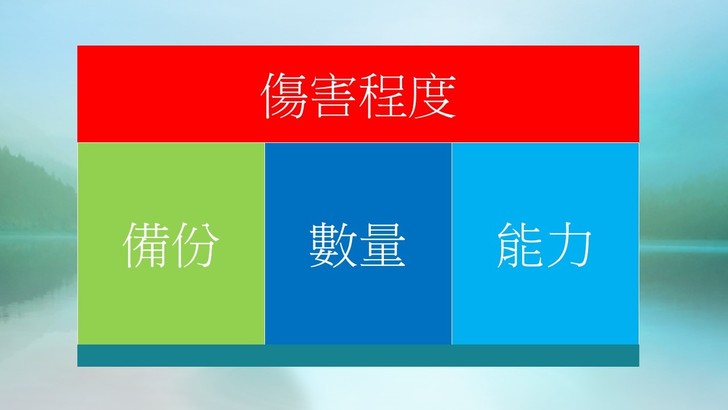
我們就三個角度來討論:
一、 備份:
可惜的是,我曾經幫過很多很多人解決電腦的問題,但一般人都不會定時備份。
二、 數量:
我所看到中勒索病毒的電腦,數量非常龐大,絕對不是只有幾個檔案。
三、 能力:
可惜的是一般人中勒索病毒,甚至都不知道是中勒索病毒,當然更沒有能力解決。
所以一旦中了勒索病毒,傷害就會變得很大!
肆、 難道這就是我們的宿命?
好消息:這並不是我們的宿命!
現在情況已經不同。
你可以在Google上搜尋「勒索病毒」,會得到下面的搜尋結果:
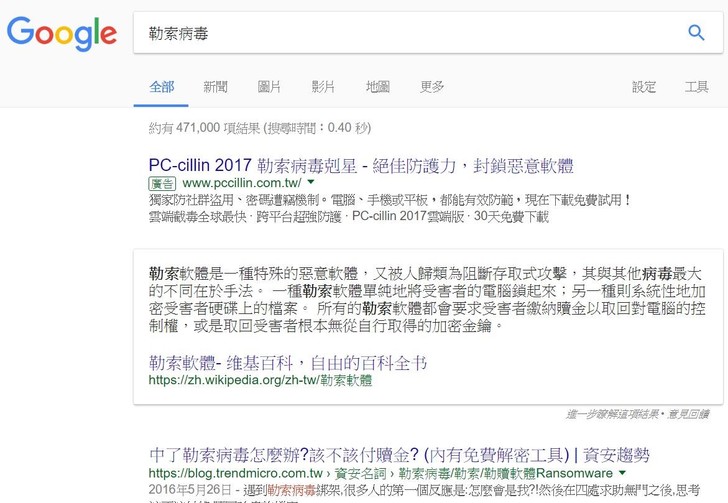
是的,現在已經有辦法解決了!
而且,我也看到有人注意到了,因為我今天就在Google上看到有其他的作者針對PC-cillin 2017做出評述。
那我們就來試試看,PC-cillin 2017是不是真的符合我們的期待!
伍、 你想要預防?還是想要治療?
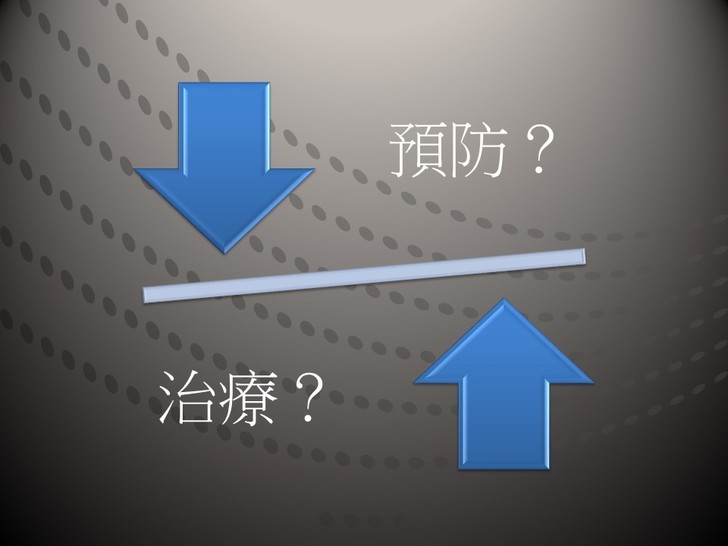
兩相權衡,有人會選擇治療嗎?
我們可以從兩點來說明:
一、 如果能夠預防,不發生就沒有傷害,沒有傷害就不用治療!
二、 治療不一定能治好;而且你還要忍受傷害過程的痛!
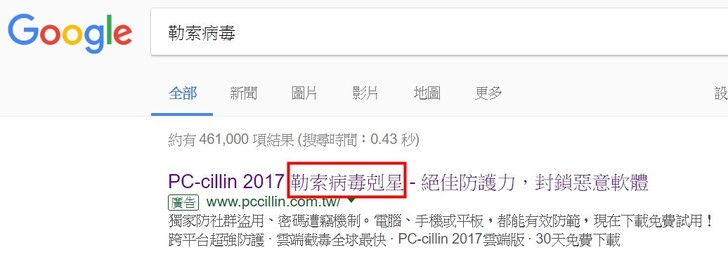
有看到嗎?PC-cillin 2017都將「勒索病毒剋星」寫在標題,必然就是有不同於別的軟體的辦法,我也很好奇想要下載測試看看。
陸、 PC-cillin 2017-全方位測試與體驗→下載篇:

Google搜尋完後,點第一個超連結,就能看到最上方我在上圖中用「白色框框及箭頭」所圈指處。
我也在上面標註上「先試用,滿意再買!」不用擔心,按下去,就會免費的試用版可以用,而且時間長達30天,應該是夠長了,足夠讓你了解它到底好不好用。
另外,移到網頁最下方,可以看到: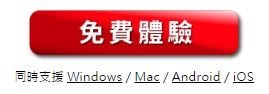
它是同時支援Windows/Mac/Android/iOS的。
沒錯!就按一下免費體驗吧!
柒、 PC-cillin 2017-全方位測試與體驗→電腦安裝篇:
按下免費體驗後,將安裝檔存檔。
在按下存檔後,會出現感謝您試用PC-cillin 2017的畫面。
它的安裝其實是很簡單的,就像畫面中所提,只需3步驟就可以完成。
在實際安裝中,並不覺得有任何麻煩。

存檔後,在存檔處會有像這樣的檔案,點2下執行即可。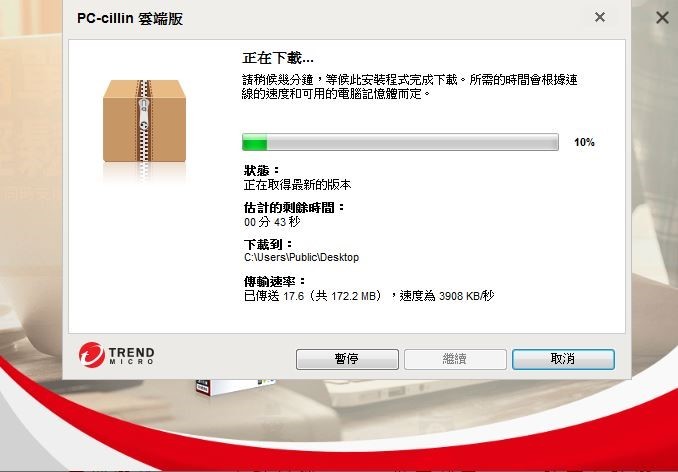
執行後,會開始下載最新的版本。
這是下載的安裝檔,但自己不用安裝,很人性化直接就開始安裝,就如下面的畫面。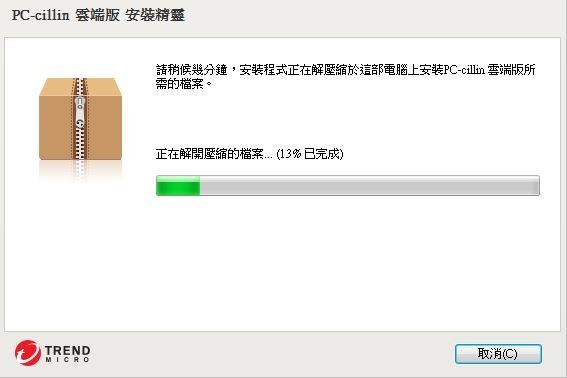
下載完成後會自動開始安裝,這過程中你其實完全不用動手。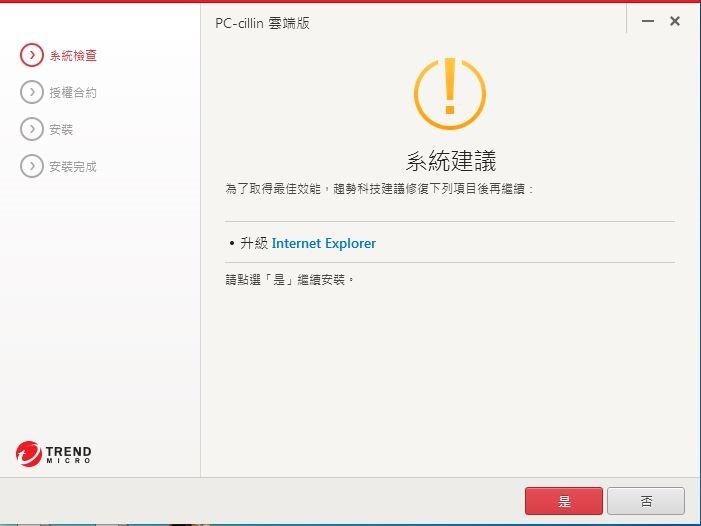
我試著在一臺較舊的電腦上測試,你可以發現它還會去檢查系統。
例如上圖就是因為這臺電腦的Internet Explorer非常舊,所以為了取得最佳效能,會建議你修復這個問題。
為了符合全方位測試的精神,所以我也另外測試一臺較新的電腦。

在另一臺較新的電腦上,在系統檢查時,就會有不一樣的情況。
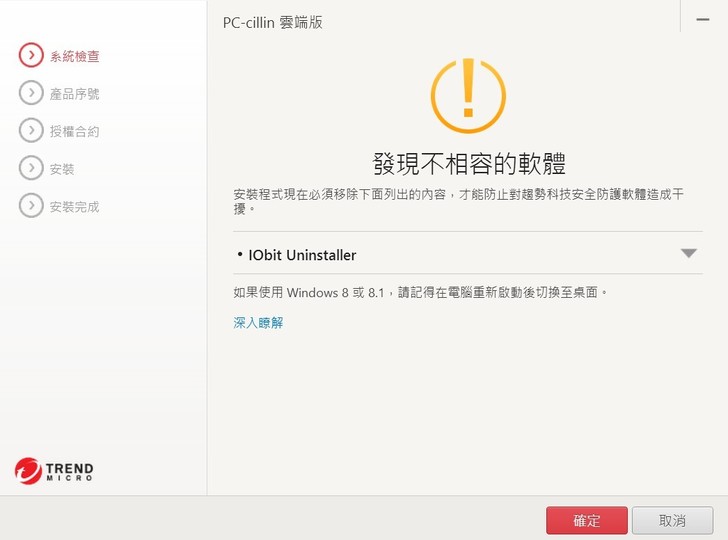
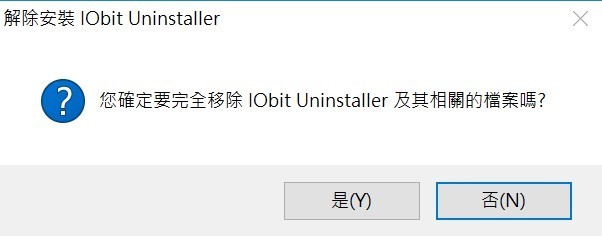
所以這時只要根據它的建議,按下確定。
你也不需要再去設定→系統→應用程式與功能,找出軟體,然後再移除。PC-cillin 2017會直接幫你省去這些麻煩的步驟,在安裝的過程中,你隨時可以發現它的「人性化」。
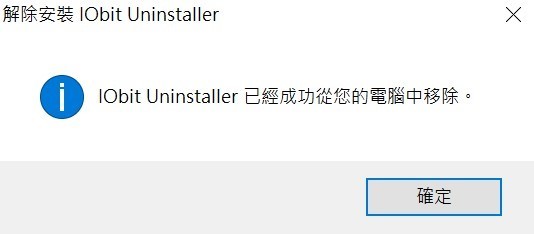
移除完成,這樣你之後安裝防毒軟體,必然是多一份安心。
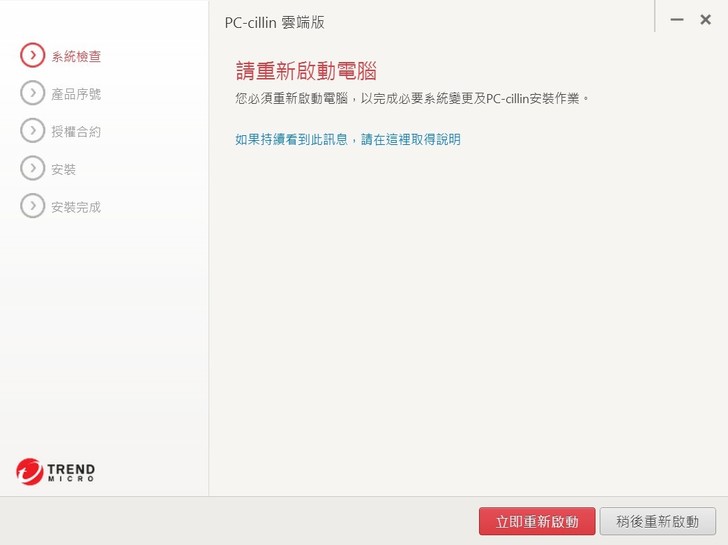
移除完成後,一般都需要重新開機,你只要照建議按一下「立即重新啟動」,PC-cillin 2017會自動重新開機,然後又再重新啟動安裝程式,你也不需要再自己去重新啟動安裝程式。
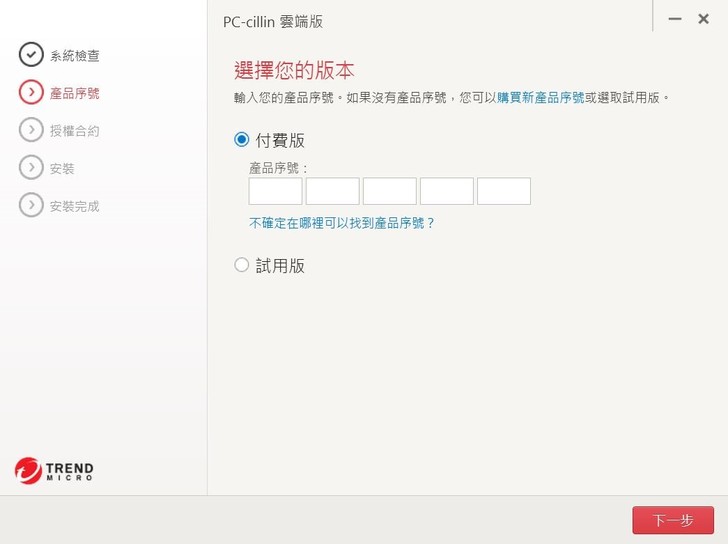
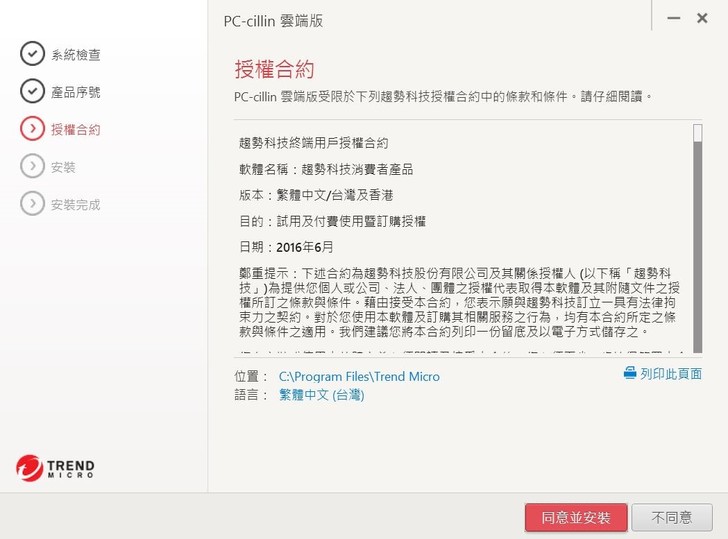
等到試用後,覺得滿意之後再購買。
如果已經購買,就選擇付費版,輸入產品序號後,再按下一步。
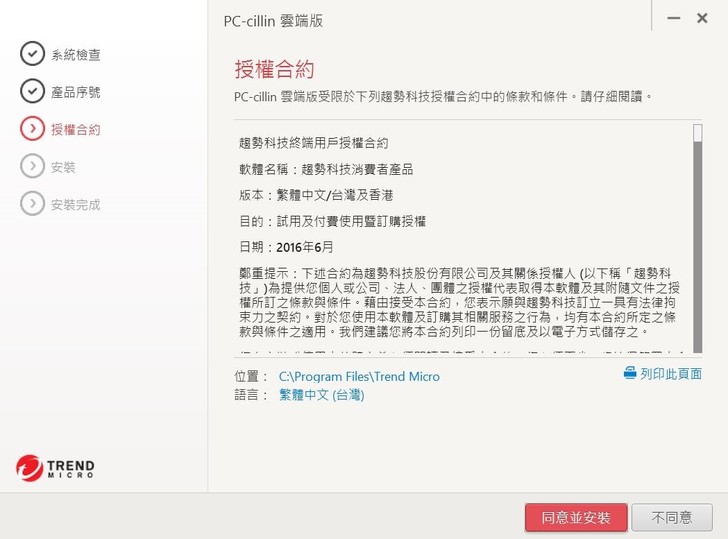
產品的授權合約,仔細閱讀後,按下「同意並安裝」。
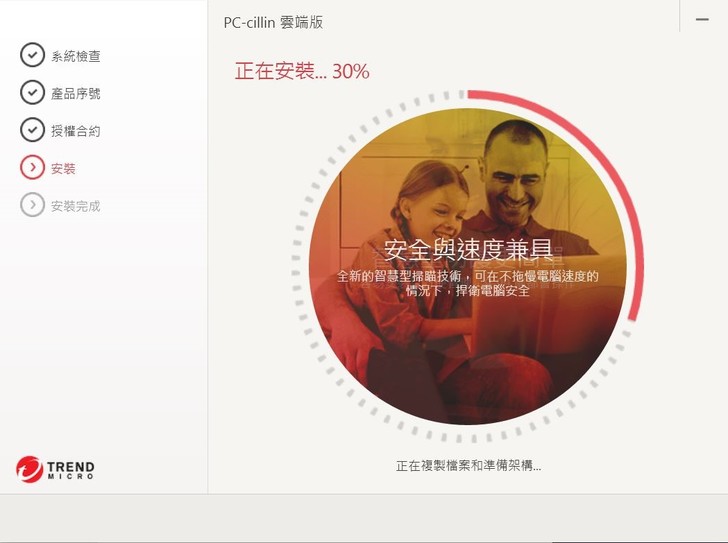
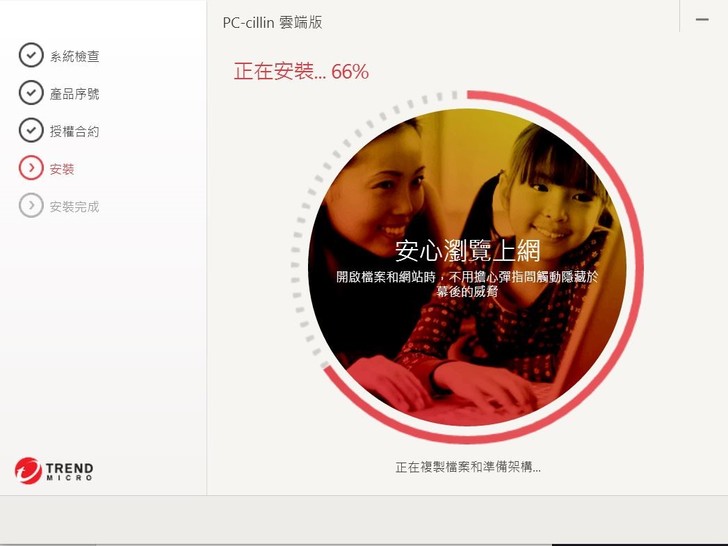
一般人對防毒軟體重點是安全,但其實系統資源占用的多與少也很重要,這個部分我後面會做測試。
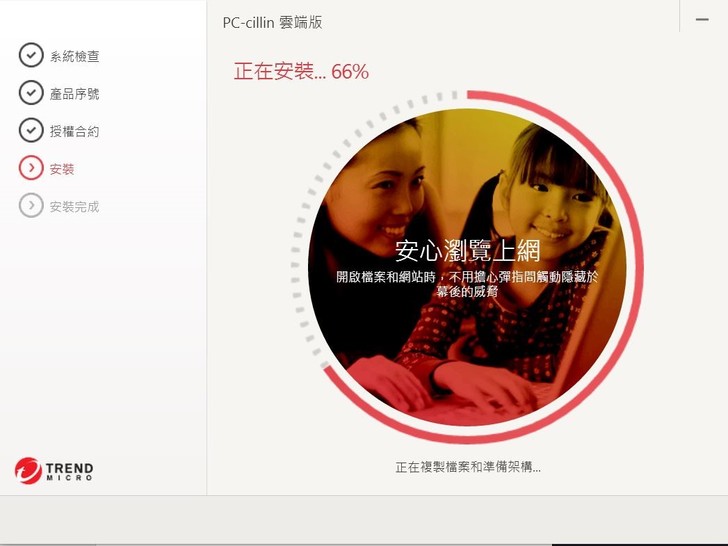
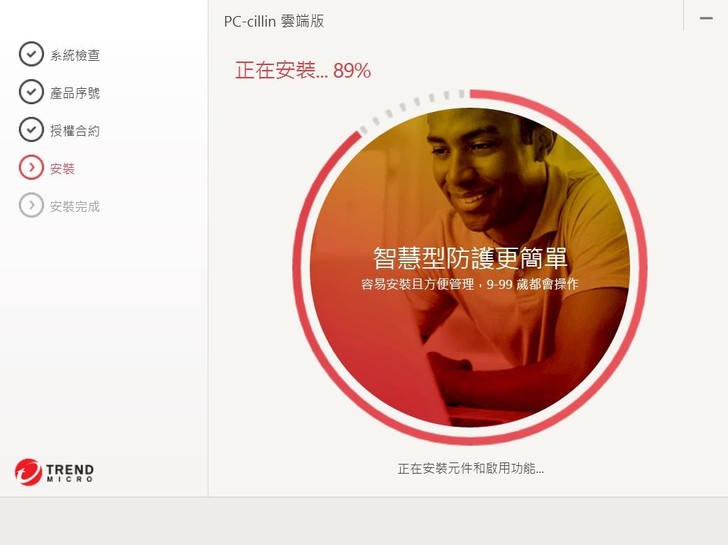
一般人的弱點就是不太能判斷檔案或網站是不是有問題。
而這種專業的問題就交給防毒軟體吧!
那PC-cillin 2017是否可靠呢?後面也有測試。
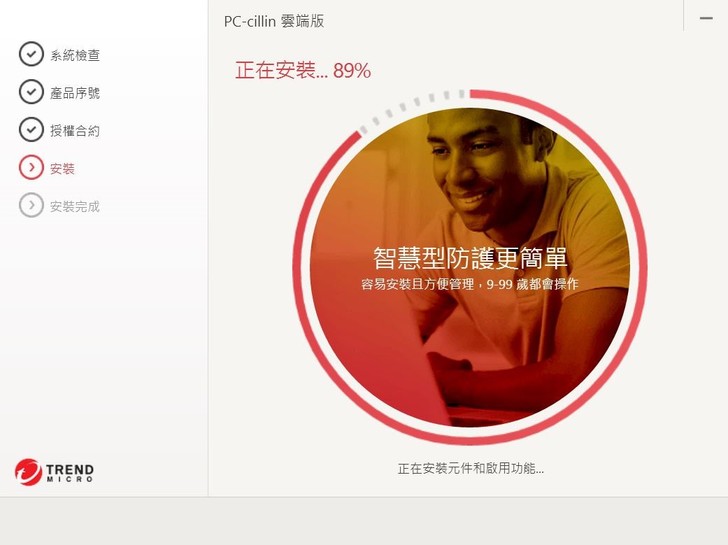
這一點剛才在安裝時就有提到它的人性化。
太過複雜的軟體相信沒有人願意用,我們不是也都聽過「科技始終來自於人性」嗎?
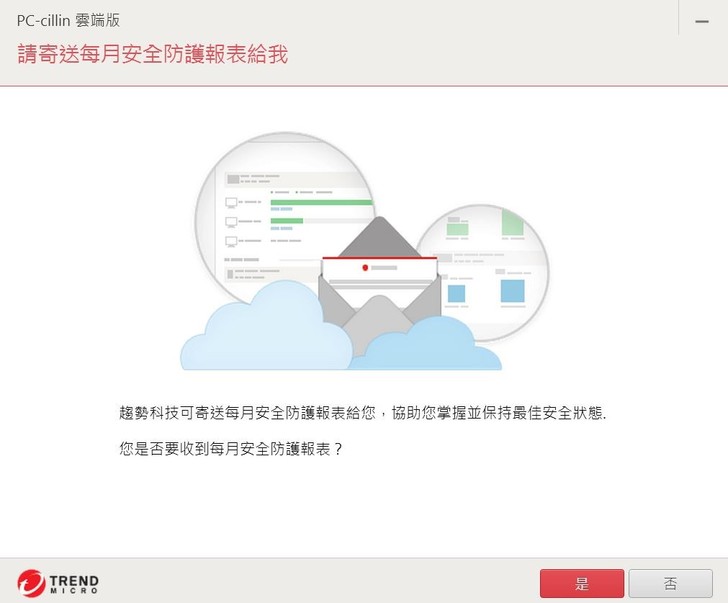
還有每月寄送安全防護報表的服務!
這倒是很少見。
捌、 PC-cillin 2017-全方位測試與體驗→註冊篇:
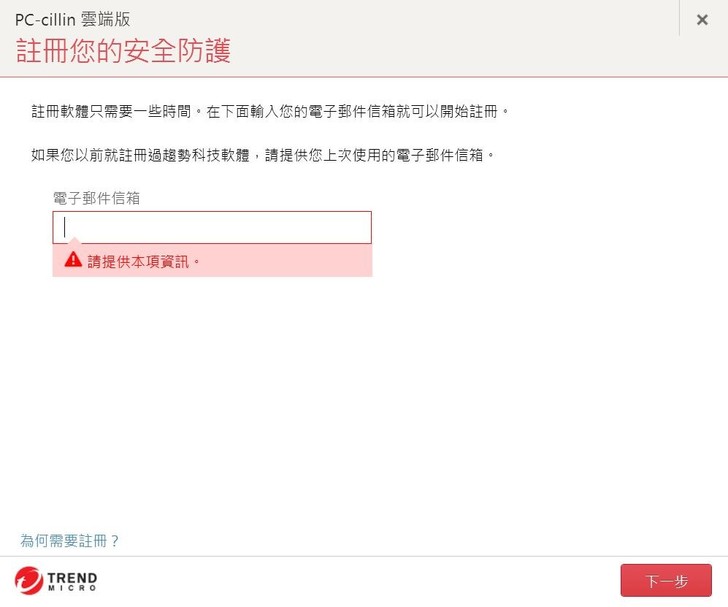
接下來是註冊軟體,由於我之前就曾註冊過PC-cillin,所以在下個步驟只需要填入之前註冊的電子郵件信箱和密碼即可。
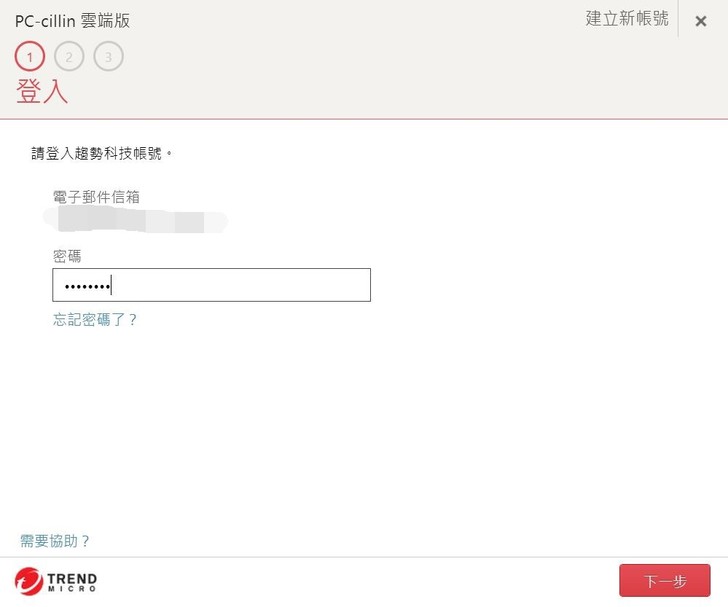
電子郵件信箱在上個畫面出現過,會顯示出來,我只是因為個資問題,加上馬賽克,才沒出現。
如果你之前沒註冊過,其實註冊也不麻煩,跟著PC-cillin 2017的步驟註冊即可。
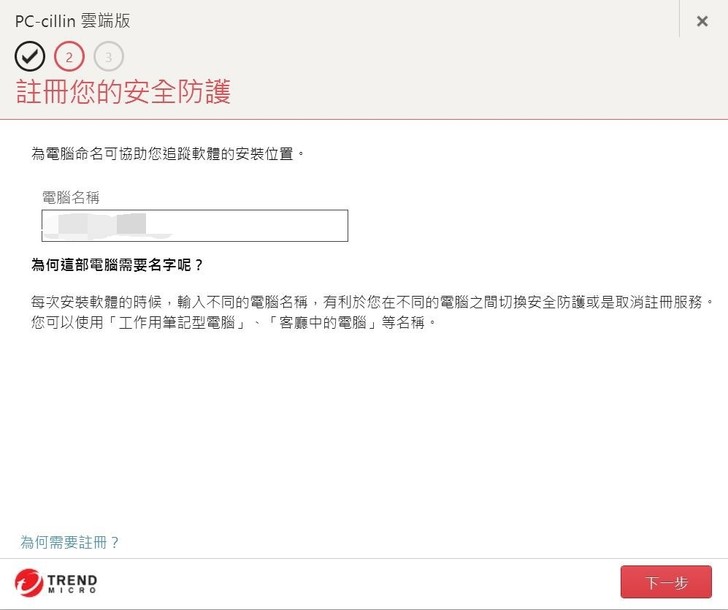
接著會出現電腦名稱,PC-cillin 2017會自動抓取,除非你還想修改,不然就用這個名稱即可,這也是PC-cillin 2017軟體人性化的另一個證明(電腦名稱的部分我已經馬賽克處理,它會自己出現,不用自己打字,不用擔心)。
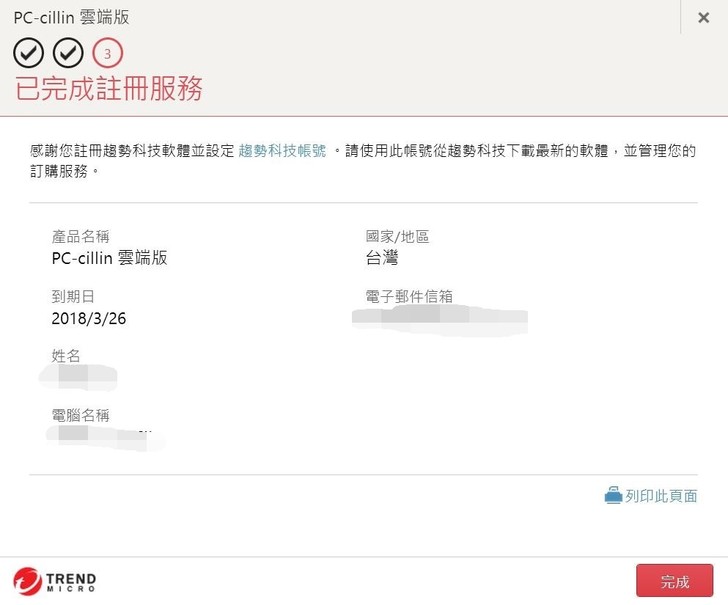
完成註冊後,它會再出現你的註冊訊息,如果你怕忘記,右下角還有「列印此頁面」,你可以輕易列印留存。
玖、 PC-cillin 2017-全方位測試與體驗→防勒索病毒篇:
還記得前面提過,我在去年底發生勒索病毒的事,那時我也很想知道要怎麼去解決勒索病毒這個問題。
現在,我們在google搜尋「勒索病毒」,會得到這樣的畫面:
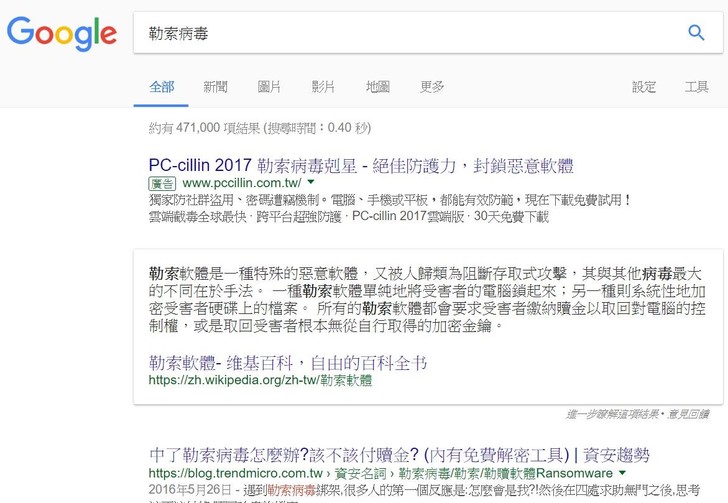
嗯,沒錯!
我也裝了PC-cillin 2017,現在有兩個問題:
一、 裝了後我要去哪裡設定?才能去防止勒索病毒?
二、 設定會不會很困難?我並不是資安專家。
這兩個問題你都不用擔心,我在測試的過程中,發現它比我想像中還要容易,而且也太容易了!
怎麼說呢?
一、 你根本不用擔心去哪裡設定,因為PC-cillin 2017安裝完後,就會自動跳出畫面,你不可能找不到;也不需要知道去哪設定。
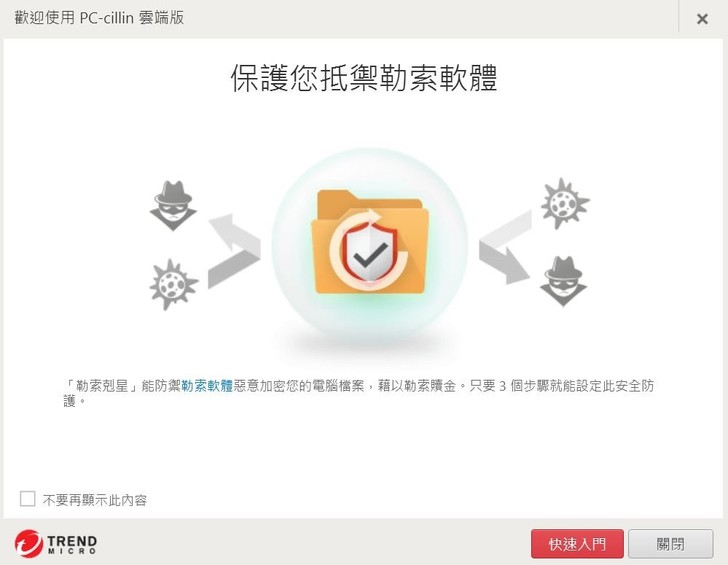
這個就是在安裝完後,PC-cillin 2017主動跳出的畫面。
二、 PC-cillin 2017會一步步帶著你設定。而且,設定的方式簡單又快速(只要3個步驟)!
所以,你不需要是資安專家,容易的程度會超過你的想像。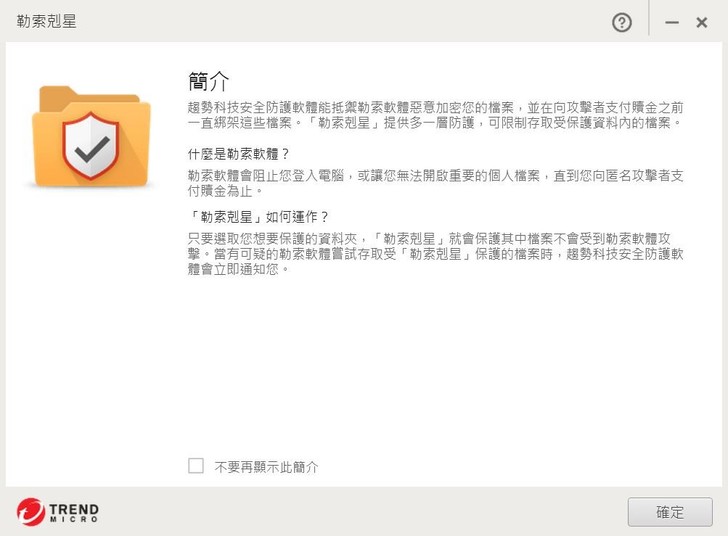
如果你對勒索病毒還不是很清楚,這裡會有勒索病毒的介紹;還有勒索病毒是如何運作的說明。
相信看完後,你就會有更深入的了解。
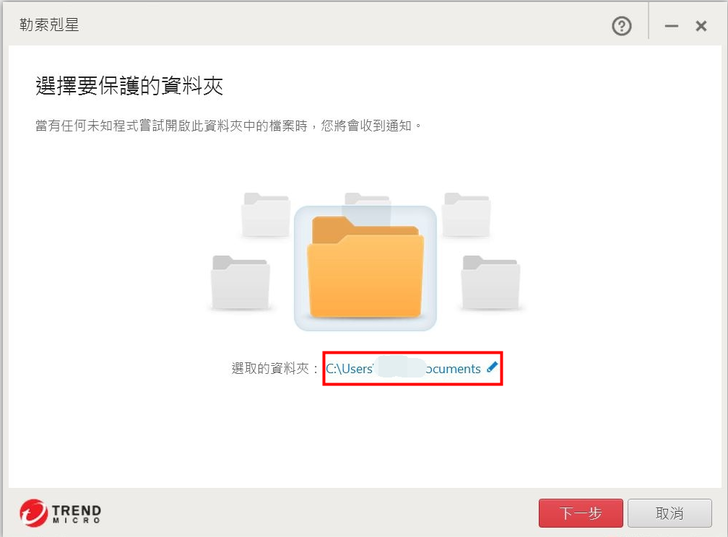
它會有一個預設的資料夾。
如果想要更改,在下方我用紅框框的地方點一下,就可以更改資料夾(有馬賽克的地方是我加上去的,之後也是一樣的)。
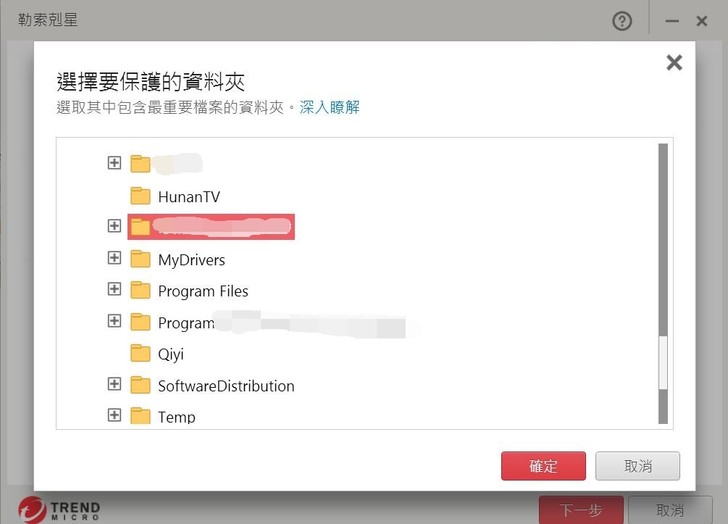
點下去後,就會出現讓你選擇要保護的資料夾的畫面。
選好了後,按一下確定。
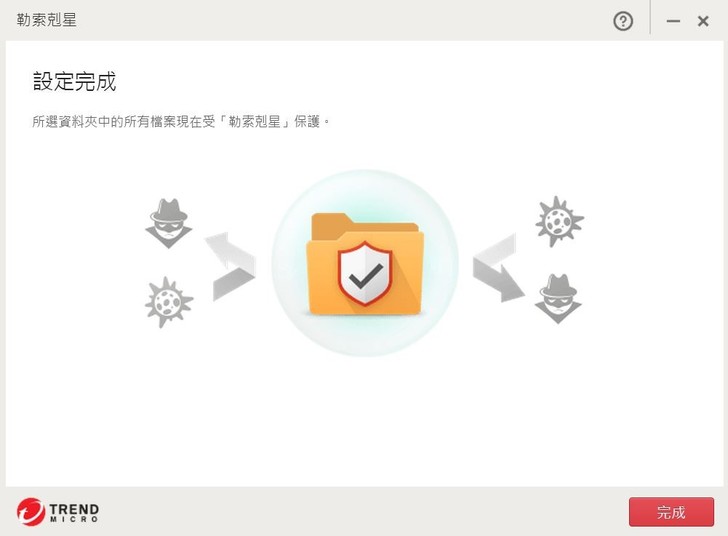
設定完成了!
是嗎?
當你還在懷疑時,我必須告訴你,就這麼簡單沒錯的!
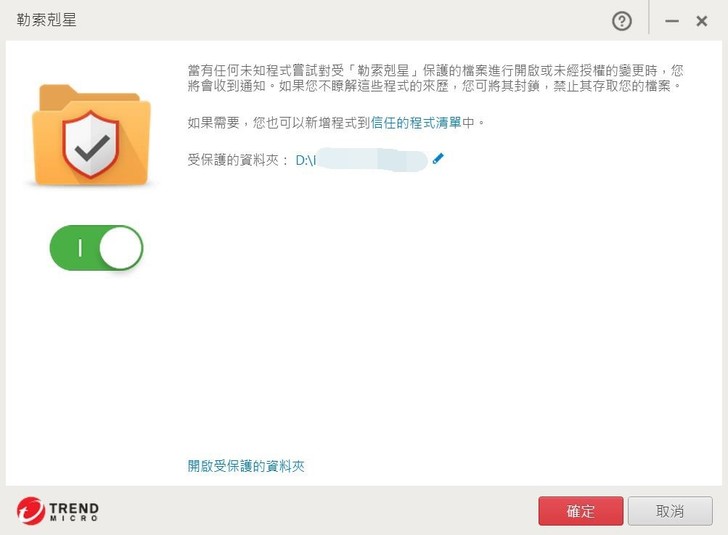
接下來,你就可以在PC-cillin 2017的保護下,更安心的使用電腦了!
壹拾、 PC-cillin 2017-全方位測試與體驗→介面篇:
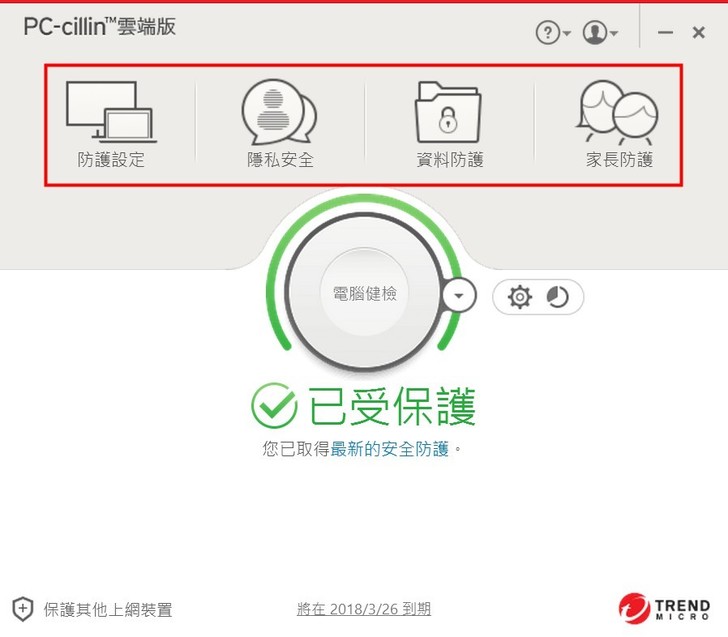
上方我用紅框框起來的部分就是四個主要的功能分類區塊,方便你尋找需要的功能。
點進去後,其實可以發現PC-cillin 2017的功能非常多,而且都有大大的圖示,以及清楚的分類。
至於詳細的功能,在功能篇中會做介紹。
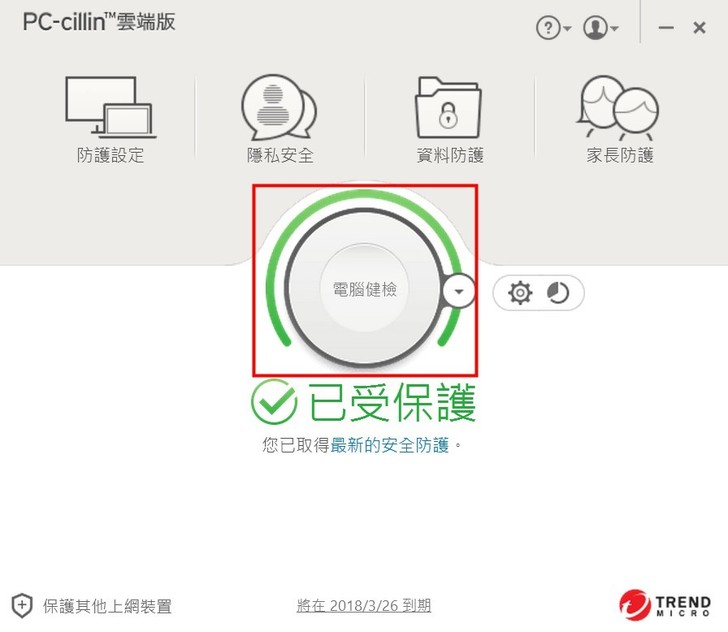
中間一個大大的按鍵,就是電腦健檢,這應該也是大家一般最常用到的功能,所以就放在最中間,圖示也最大,方便操作。
只要一顆按鍵按下,你就能知道電腦的健康狀況了!
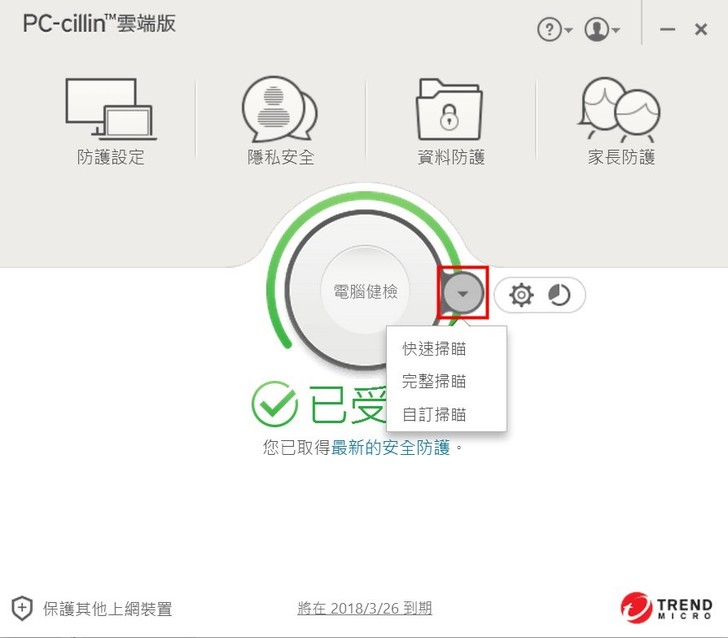
如果你將滑鼠移到我用紅方框框的地方,就會出現「快速掃描」、「完整掃描」、「自訂掃描」三個選擇。
你可以依照你自己的需求與時間長短,決定你要選擇哪一項。
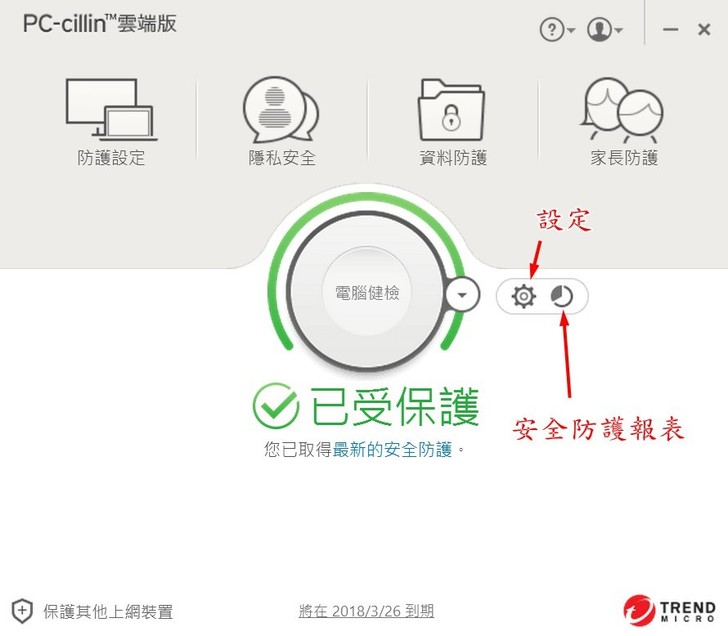
在電腦健檢的旁邊有兩個按鍵。
左邊的是「設定」,右邊是「安全防護報表」。
其實它的介面編排方式都是有道理的!
例如設定和安全防護報表,通常使用頻率較低,所以圖示就較小。就以設定來說,一般人在改完設定後,通常都不會再改,有人甚至都不會去設定,就用預設值即可。
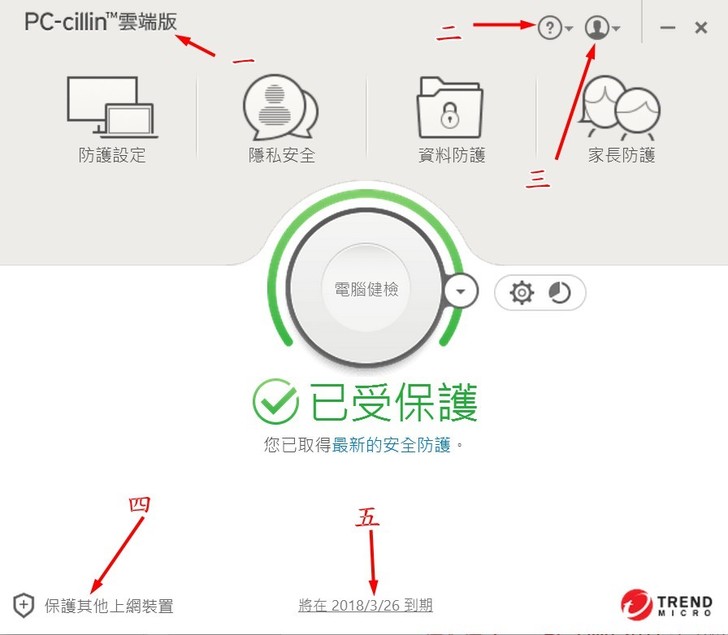
一、 將滑鼠指標停留在上面,會出現軟體版本。
二、 與說明有關的在此處,分為:
(一) 產品支援。
(二) 最新資訊。
(三) 勒索軟體說明。
三、 帳號相關與軟體資訊在此,分為:
(一) 帳號。
(二) 訂購服務資訊。
(三) 關於軟體(按下它後,還會上網檢查更新,並自動更新)。
四、 如果有其他上網設備需要安裝安全防護,則可按一下此處。
五、 這是訂購的軟體到期日,但不是只有到期日而已,按一下它,南會出現產品序號、電子郵件等訂購服務資訊。
壹拾壹、 PC-cillin 2017-全方位測試與體驗→功能篇: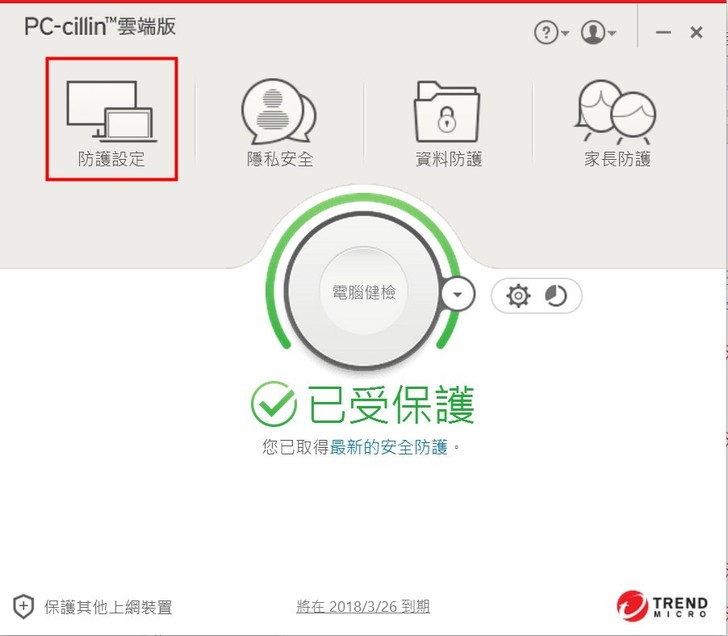
首先,先來體驗一下防護設定,按一下紅框處。
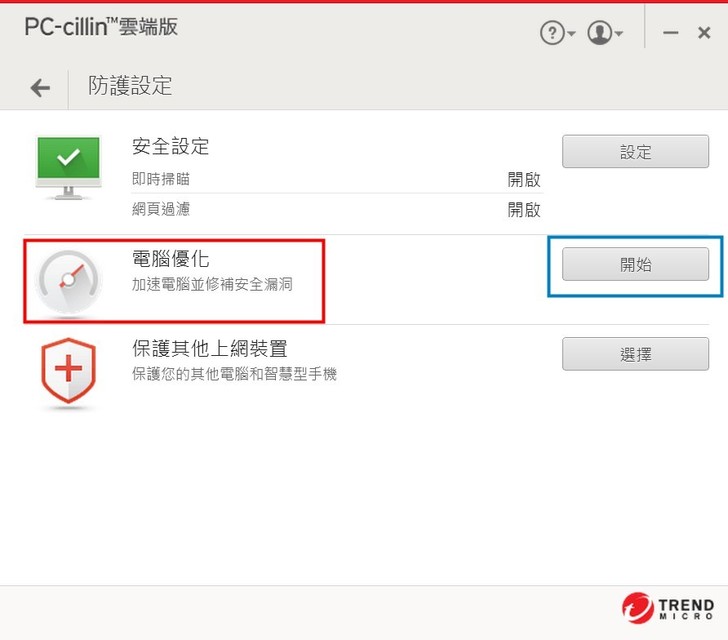
防護設定裡有安全設定、電腦優化,以及保護其他上網裝置。
其實電腦優化這很特別,並不是所有的防毒軟體都有的,所以我特別用紅框框起來。
你可以點一下我框藍框的「開始」。
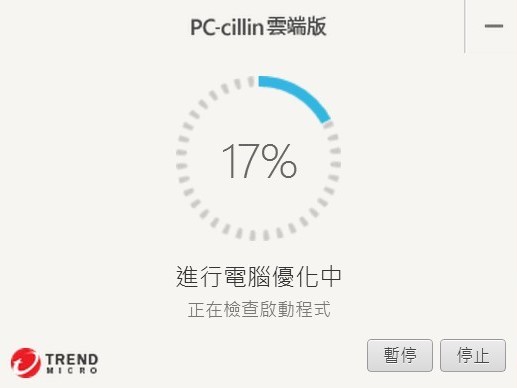
PC-cillin 2017會立刻開始優化你的電腦,優化的速度頗快!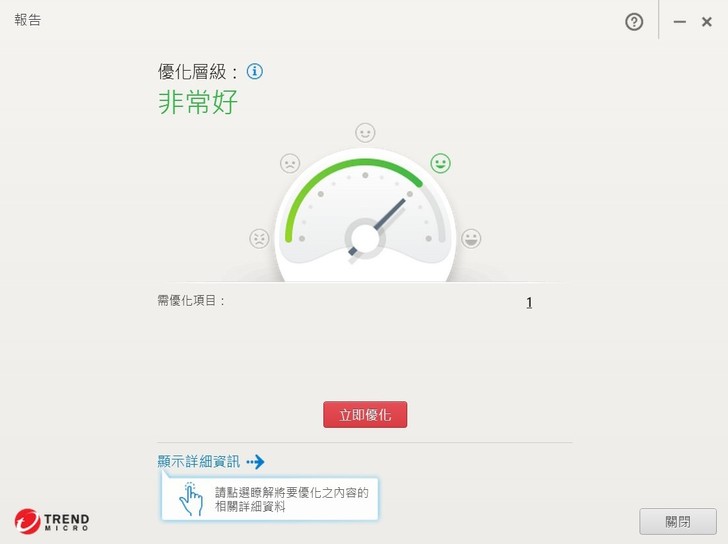
優化後,還會主動給一份報告。
在報告中,可以看到自己優化的層級,以及還有什麼需要優化的。
最下方有一個「顯示詳細資訊」,點一下進入裡面。
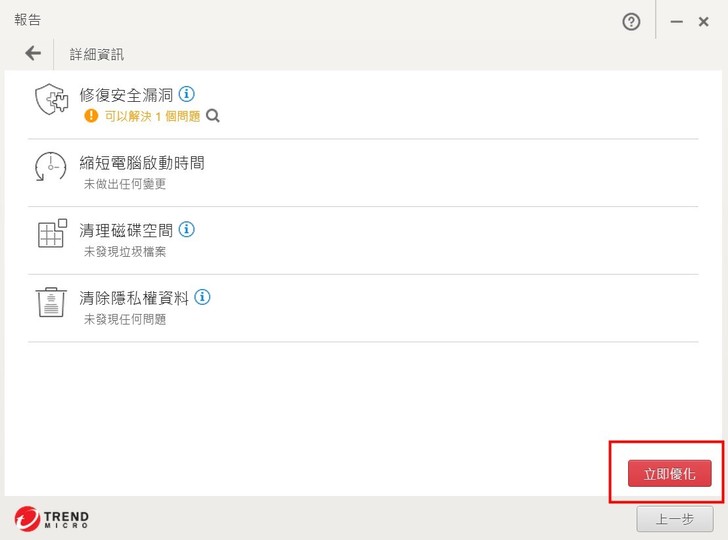
PC-cillin 2017可以處理的電腦優化功能有:
一、 修復安全漏洞。
二、 縮短電腦啟動時間。
三、 清理磁碟空間。
四、 清除隱私權資料。
如果你發現還有問題,可以按一下我用紅框框的「立即優化」,就能輕鬆處理問題。
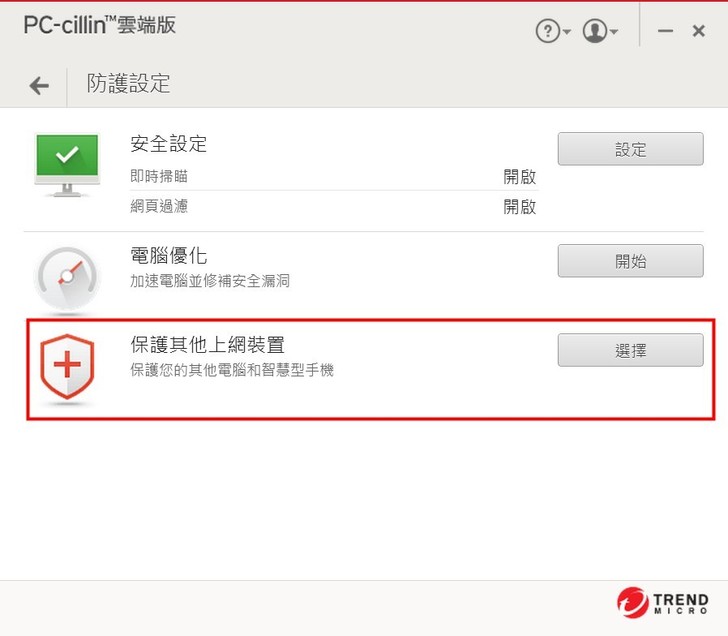
PC-cillin 2017已經不是一般人印象中只用在個人電腦,它其實可以使用的範圍很廣。
在紅框處按一下「選擇」。
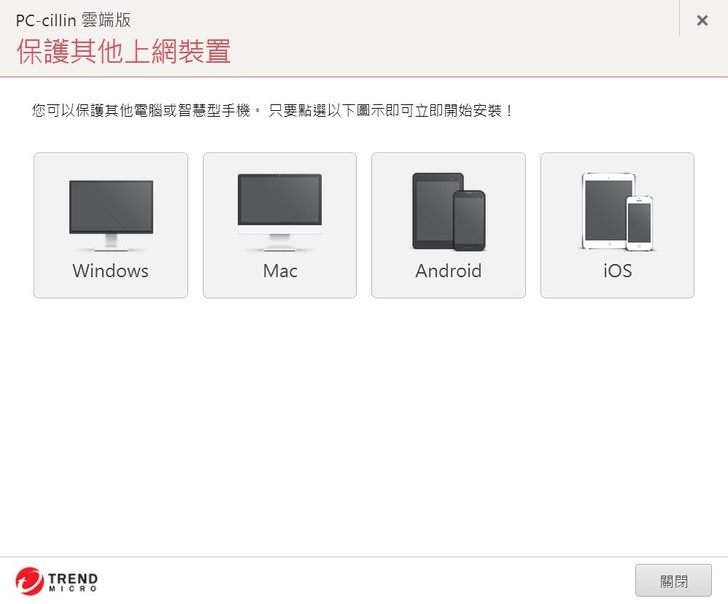
例如你還有Android手機,或者是平板,就能點選一下Android的圖示。
如果你持有的行動裝置是iPhone,或者是iPad,那也可以,點一下「iOS」的圖示。
只要是現在較主流的裝置,PC-cillin 2017全部都能支援!
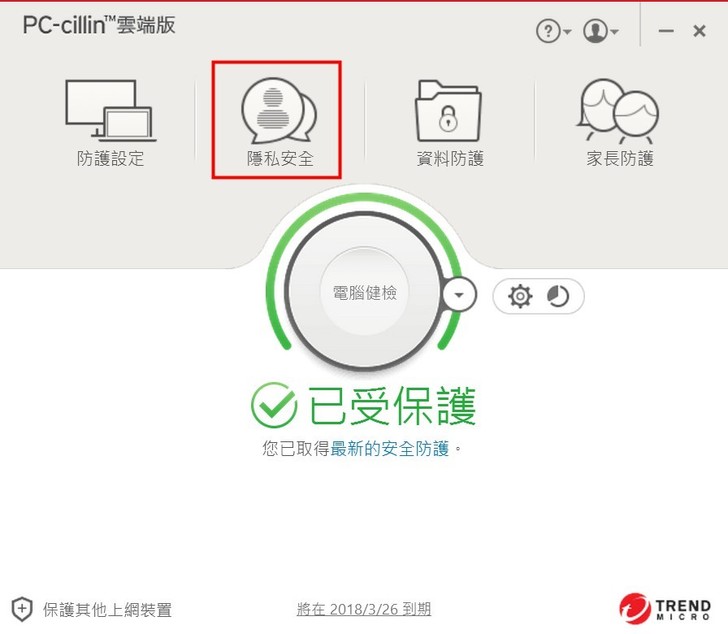
接下來是隱私安全的部分。
隱私安全是大家都很擔心的事,主要是因為在現在的網路時代,很多隱私很容易在你不知道的情況下,就被利用。
有了PC-cillin 2017,你在這方面應該就能更安心!
怎麼說呢?讓我們接著看。
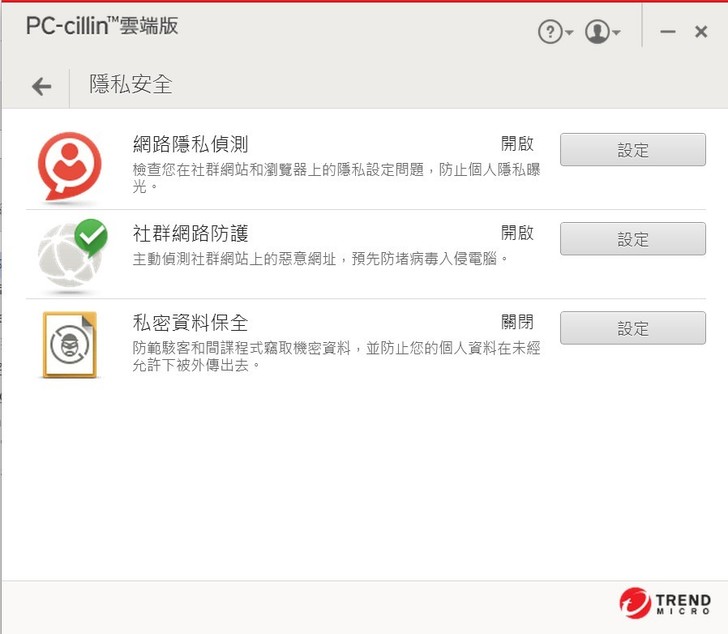
這個我分為三方面來說:
一、網路隱私偵測:
一般我們最常發生隱私問題的「社群網路」,PC-cillin 2017可以主動檢查社群網站,以及瀏覽器上的隱私設定問題,防止個人隱私權曝光。
老實說,一般人在使用社群網路時,其實就是直接使用,對於隱私問題,不是不了解;就是不知道怎麼設定才能保護自己隱私。
因為要不使用社群網路已經是相當難了,在你不知道如何保護自己隱私的情況下,就交給PC-cillin 2017吧!這樣你即輕鬆,又能安心!
二、社群網路防護:
還有一個問題,就是現在很多人都會分享,因為網站分享發送都很容易;還有,很多網址存在於各處,你很容易一不小心就點到惡意網址。
為了你的安全上網,有這方面功能的防毒軟體,你才能真的安心上網。
三、 私密資料保全:
現在很多生活方式已經和過去不同,例如以前的人,如果買東西,就會去商店買;但現代很多人經常都會使用網路購物。大家都知道,網路購物就要輸入很多私密資料,例如:用信用卡交易,就會輸入卡號等資料,你有想過可能的風險嗎?
只有網路購物嗎?當然不是!
例如:註冊會員資料,經常必須填入很多私人資料,這些資料你可曾想過有可能遇到間諜程式攔截?如果不是專業的資安人員,你有辦法發現?
看到這邊,你會不會覺得隱私安全真的是一件很重要的事。
假如你不知道如何保護你的隱私安全,找個有這方面功能的軟體,不覺得很重要嗎?
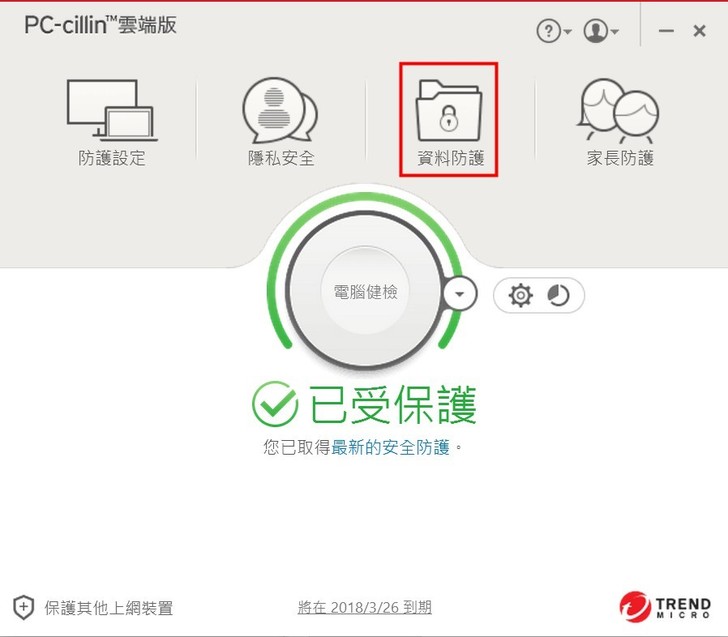
接下來介紹資料防護的功能。
一般人最常存取大量資料的地方,肯定就是電腦無誤。
既然有這麼大量的資料,一旦出事,就必須考慮下面兩個問題:
一、 這麼大量的資料,一旦出事,損失有多大?
二、 裡面有多少個資?不能讓別人知道的資料、照片?
看到這裡,就能知道資料防護到底有多重要!
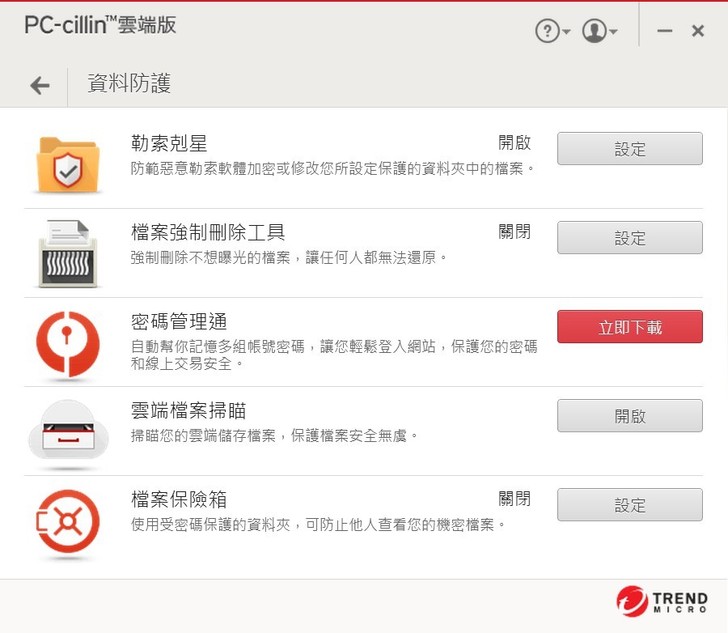
可以見到PC-cillin 2017的資料防護功能只能用「既深又廣」來形容。
怎麼說呢?
我來分幾項說明:
一、 一般考慮到資料防護,只會想到用戶端的資料防護(例如:你現在的電腦),但PC-cillin 2017不只考慮到用戶端,也考慮到「雲端檔案」!
二、 勒索病毒在前一段時間逐漸被重視,而它會加密你的檔案,讓你無法存取,PC-cillin 2017特別將它獨立,由這一點,你可以知道PC-cillin 2017對防治勒索病毒的努力!
三、 一般想到資料防護,只會想到如何防止資料被竊、被加密,或者是不見……。但是PC-cillin 2017還加上了「檔案強制刪除工具」。應該記得之前有人檔案刪除,但檔案仍被救回散布的事吧?有了這個功能,你真的可以安心了!
四、 密碼會記錄在電腦裡,應該很多人都知道,只是很少人會去思考一下這樣是不是也是件很危險的事。有些電腦比較厲害的人都知道如果去取得某些密碼。如果你要避免這樣的事發生,有了PC-cillin 2017,你大可安心記錄。
五、 還記得以前曾經有人來請教我,因為他生了重病,會有一段時間沒辦法使用他的電腦,這段時間會有另一個人使用,他希望我教他方法,可以讓他看不到某些他不想讓人看到的檔案及資料夾。雖然那時我有教他,但是如果今天你有PC-cillin 2017,這件事將會變得更加簡單→就用「檔案保險箱」來保護吧,別人就沒辦法看到你這些檔案或資料夾的內容了!
看到這裡,應該知道我為什麼會說PC-cillin 2017的資料防護功能只能用「既深又廣」了吧!
其實,一般我們所熟知的防毒軟體,其實是不用做這麼多事的,所以我在最後一段提到了一句話,那就是:
原來防毒軟體能這麼「全面」!
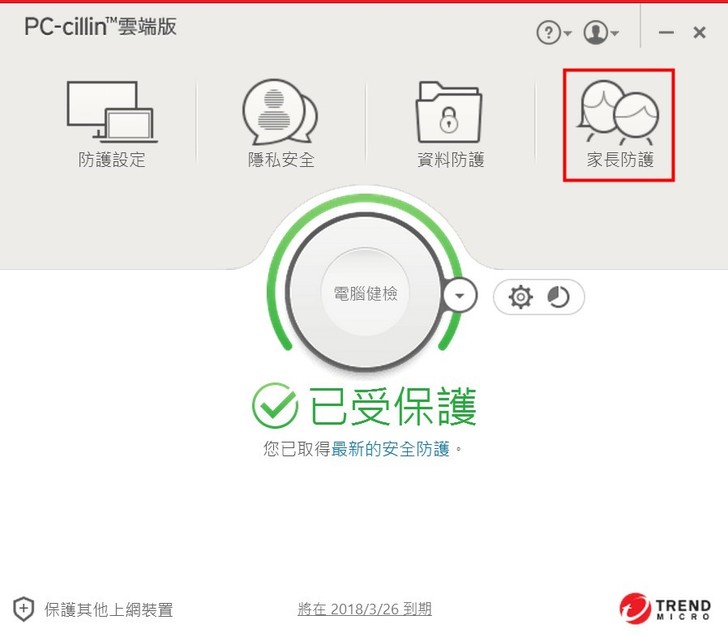

原本防毒軟體也不需要去加上這個功能的。
不過在試用愈久;試用愈深入,你愈會發現其實PC-cillin 2017已經不只是一個防毒軟體而已。
另外讓我印象很深刻的是,在它有這麼多的功能下,PC-cillin 2017依然能夠很輕巧的運行,完全不覺得它對系統速度有一點點的影響。
這在系統資源占用篇還會有詳細的測試。
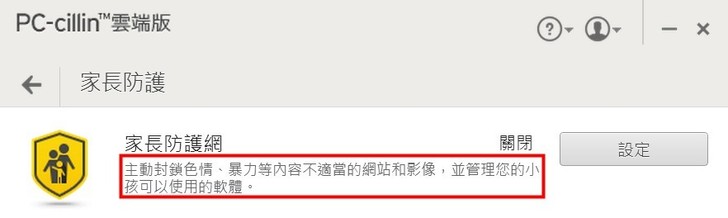
當家長的經常都會煩惱小孩子一天到晚在電腦前都在做什麼?
怕他接觸色情、暴力。
有了PC-cillin 2017後,它能幫你封鎖色情、暴力等內容不適當的網站和影像,這樣身為家長的,就能更放心了!
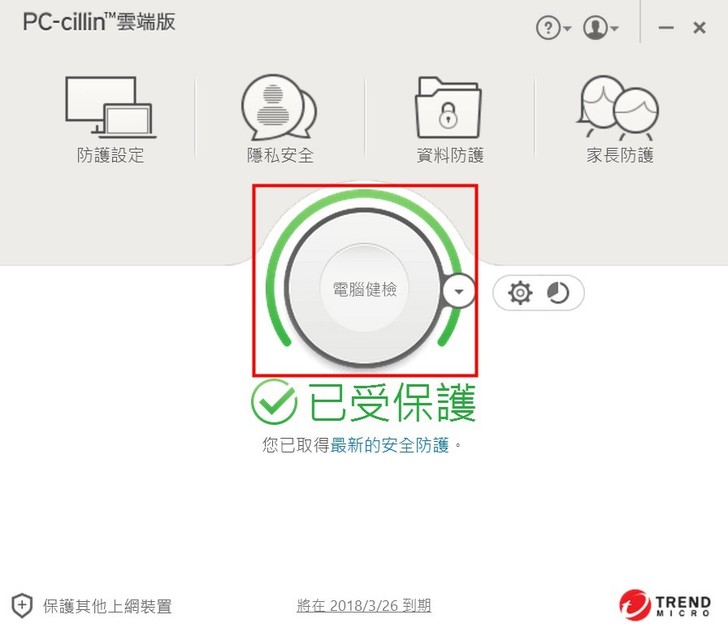
就像人在做完健檢後,可以了解自己身體的狀況一樣;PC-cillin 2017的電腦健檢,就是讓你以很輕鬆的方式,按下一顆按鍵,就能了解電腦的健康狀況!
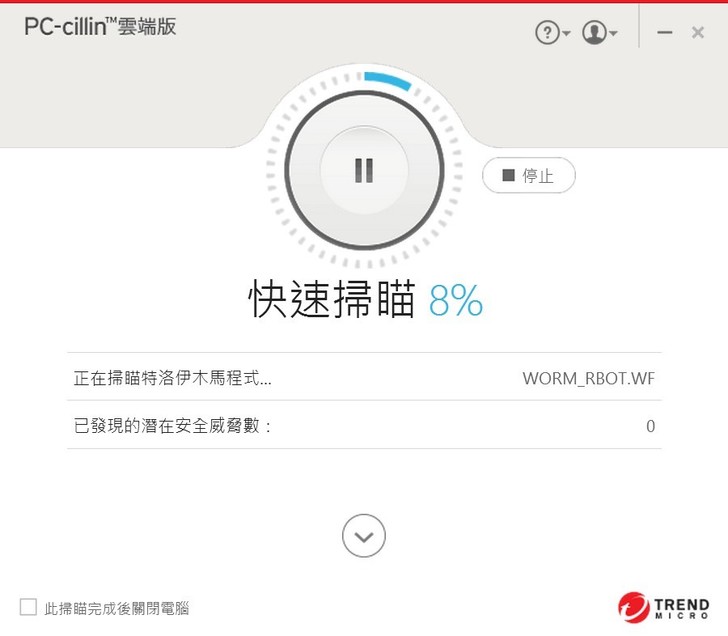
當你按下「電腦健檢」後,一般預設的方式是「快速掃瞄」。
當然你也能改成別的掃瞄方式,方法如下:
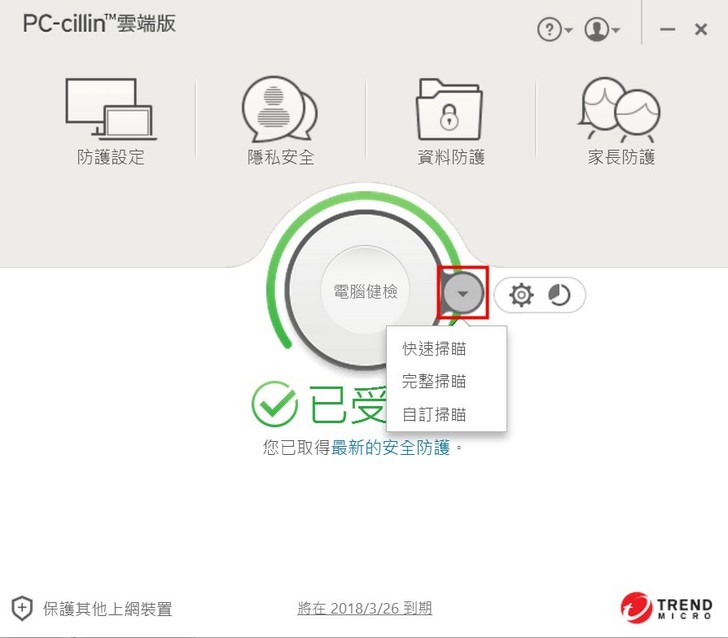
在還沒按下電腦健檢前,右邊我用紅方框框起來的地方按一下,就會出現「快速掃瞄」、「完整掃瞄」,以及「自訂掃瞄」三個選項。
至於要怎麼選擇,就看你的目的和時間來決定。
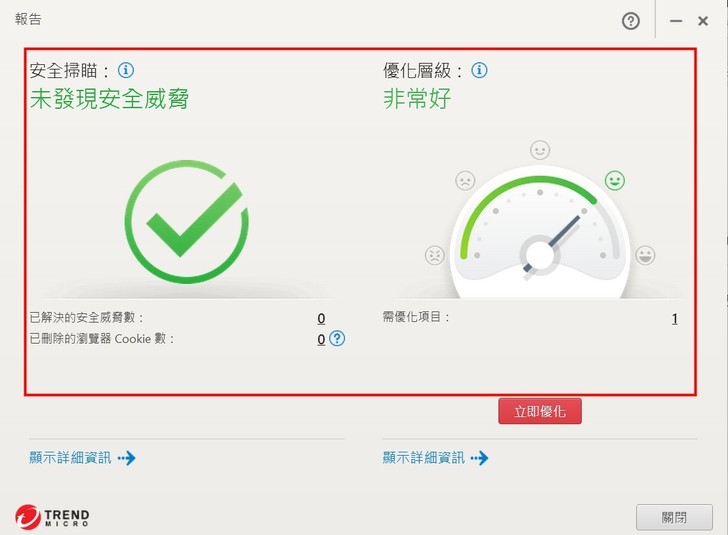
快速掃瞄的速度很快,結速後還會有個報告。
可以看到我紅框框起來的地方,兩個大大的圖,讓你可以很清楚了解電腦的兩種狀況:
一、 安全狀況。
二、 優化層級。
如果要處理問題,例如優化層級,只要按一下「立即優化」即可。
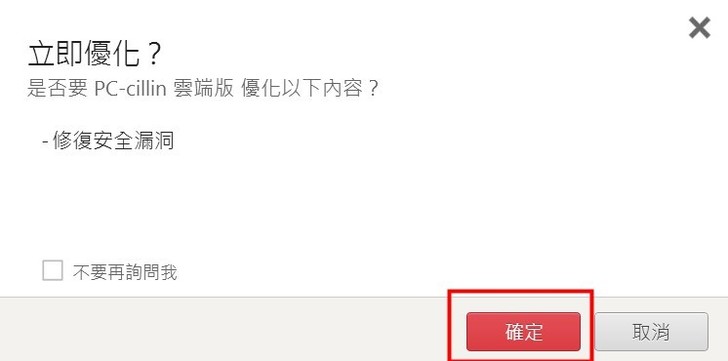
按下後,就會出現視窗,告訴你該問題為何?
像上面的例子就是有安全漏洞,由於一般人對這些專有名詞並不是那麼懂,你可以放心,只要按下確定,PC-cillin 2017就會幫你處理漏洞。
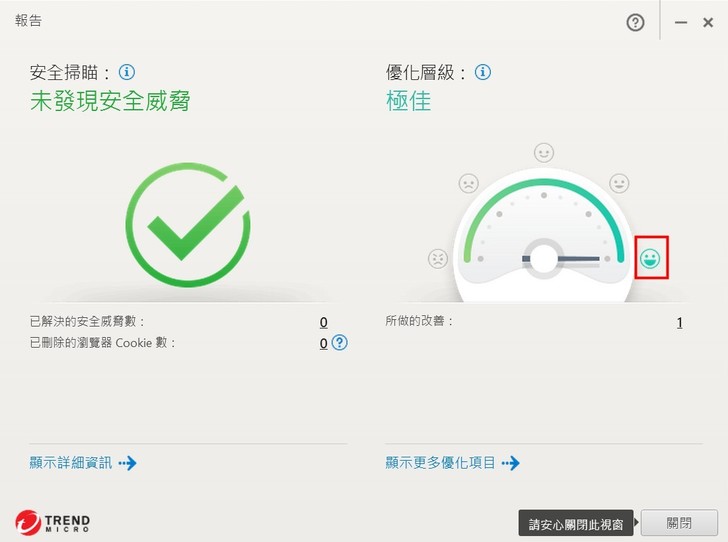
處理的速度飛快,我測試的結果處理到結束,還不到一秒,然後你會看到處理結果。
有看到嗎?最後一個笑臉圖示已經變色,指針也指向最後一步。說真的,我在測試完,看到那個可愛的笑臉,真的是會心一笑呢!
壹拾參、 PC-cillin 2017-全方位測試與體驗→系統資源占用(速度)篇:
這可以從兩個角度來測試,一個是質的測試,一個是量的測試。
一、 質的測試:
在我這段時間的測試,不論我做了下面哪些工作,我做過哪些工作測試呢?
(一) 影片轉檔,將影片轉成H.265,這是非常耗資源的,連續轉檔超過24小時。
(二) 連續開網頁測試,開了243個網頁。
(三) 看影片,4K影片。
(四) 同時上傳與下載30個檔案。
(五) 從早到晚,連續操作電腦超過12個小時,模擬日常生活各種會出現的電腦生活上的操作。
在安裝與執行PC-cillin 2017之前與之後,我完全沒有感覺它有 系統有一點點的延遲感,依然順暢無比。
二、 量的測試:
在數據上,可以看到PC-cillin 2017一直都是以極低的CPU、記憶體與磁碟系統消耗量在執行中。
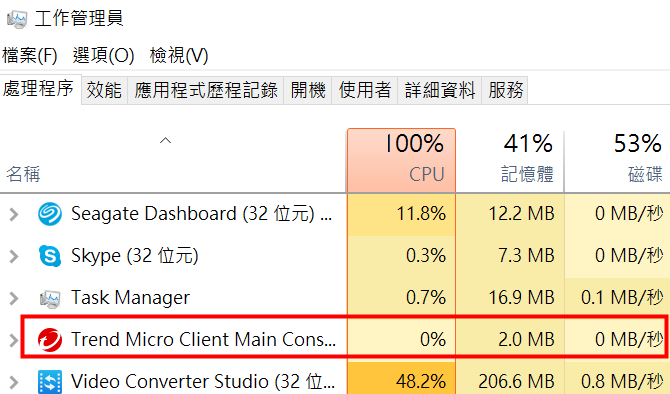
我每天都會去注意它的數據,終於有一次,難得我看到它CPU消耗終於大一點,我還立刻截下圖,請看: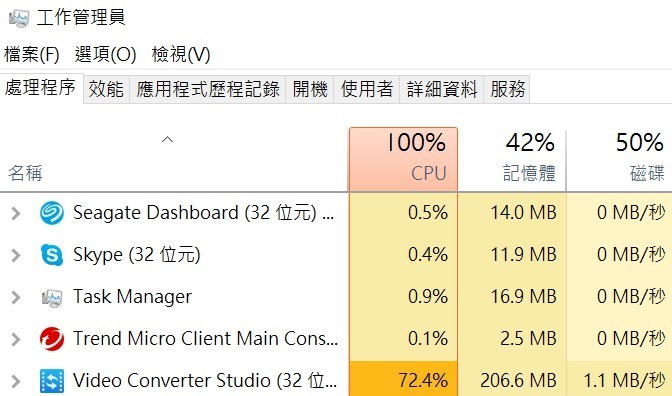
或許你會說:什麼!才0.1%,這樣叫大?
但是我得告訴你,我看了那麼久,那麼多次,其實這樣已經算是它佔用系統資源大的時候了!
另外,你有注意到嗎?
PC-cillin 2017佔記憶體資源才2.5MB,是不是超不可思議的!
我不得不佩服PC-cillin 2017的團隊,你其實真的不用擔心裝了PC-cillin 2017會讓你的電腦變卡。
如果不相信,那你可以去下載來試用看看,看你的感覺是不是跟我是一樣的。
還是那句老話,試用不用錢,試用滿意再購買。
壹拾肆、 PC-cillin 2017-全方位測試與體驗→設定篇:
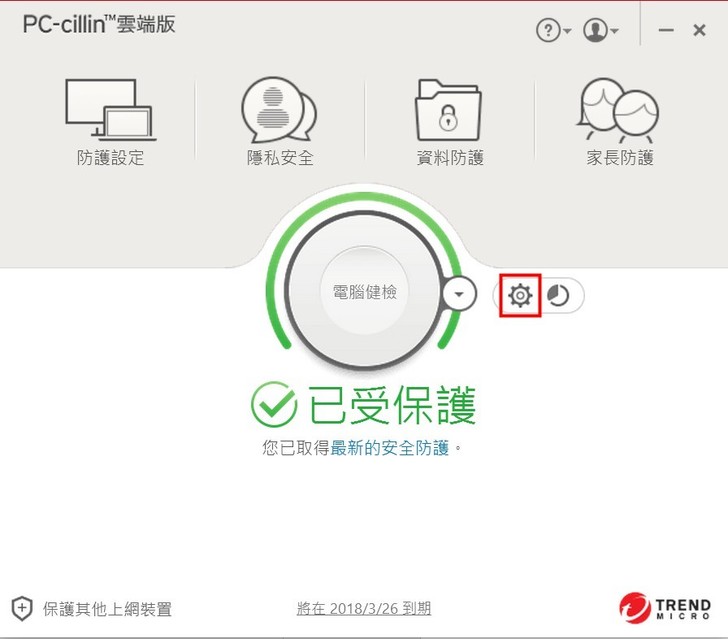
在PC-cillin 2017主畫面電腦健檢的右邊,有個設定的功能,也就是我用紅方框框起來的地方。
點一下就能進入設定畫面。
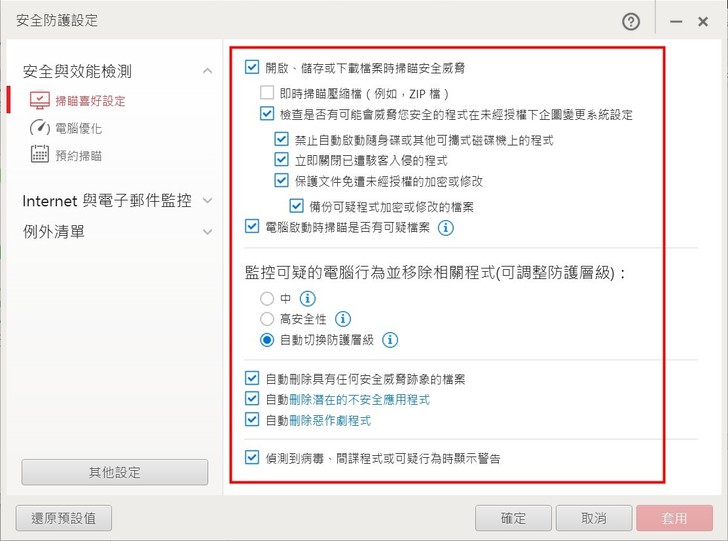
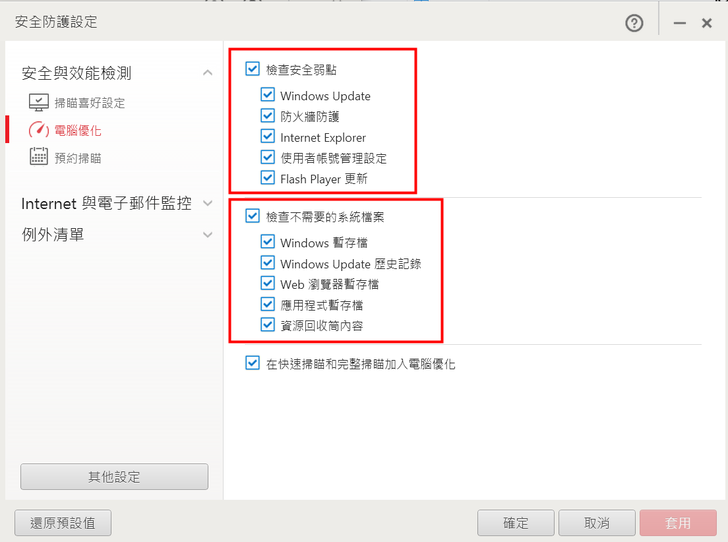
例如:
如果你你經常下載壓縮檔,又對它特別不放心,你當然也能將「即時掃瞄壓縮檔」勾選,這樣即使是在壓縮的情況下,PC-cillin 2017仍然會啟動即時掃瞄的功能。
在監控可疑的電腦行為並移除相關程式,建議選「自動切換防護層級」,由程式來依據你的情況自動切換防護的層級,在試用期間,可以發現程式所判斷的防護層級既不會造成干擾;也不會有防禦的漏洞,是一個可以安心的選擇。
PC-cillin 2017還有「備份可疑程式加密或修改的檔案」,除了偵測病毒、間諜程式或可疑行為外,這樣就又多了一份保障。例如勒索病毒就會去加密與修改你的檔案,而長期以來,經常有人找我去處理他電腦的問題, 都可以發現一般人就是通常不會去備份檔案。
由於現在隨身碟已經是幾乎人手一支,加上它的方便性,經常大家都會拿著隨身碟將檔案帶到其他電腦執行,或者做分享的動作;也常常看到有人跟我要什麼檔案,然後叫我放在隨身碟給他。當然,也有可能有人是用光碟、隨身硬碟等方式來分享或備份。
不過,你可曾想過,別人的電腦裡一定是安全的嗎?他的檔案也確定沒感染病毒嗎?
PC-cillin 2017在設定裡已預設禁止自動啟動隨身碟或其他可攜式磁碟機上的程式,所以不論你是經常使用隨身碟的人;或者你喜好的是隨身硬碟、燒錄片等其他任何型式的可攜式裝置,都是不用擔心的!
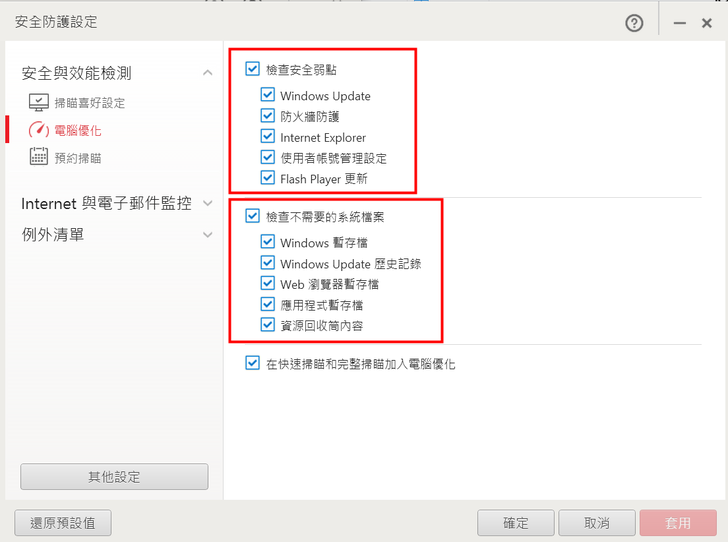
PC-cillin 2017的電腦優化可設定的分為兩個部分:
一、 檢查安全弱點。
二、 檢查不需要的系統檔案。
由於這些事分散處理時是很麻煩的,所以建議是全部勾選。
這樣PC-cillin 2017就能簡單一個按鍵,一次全部將它們優化完畢!
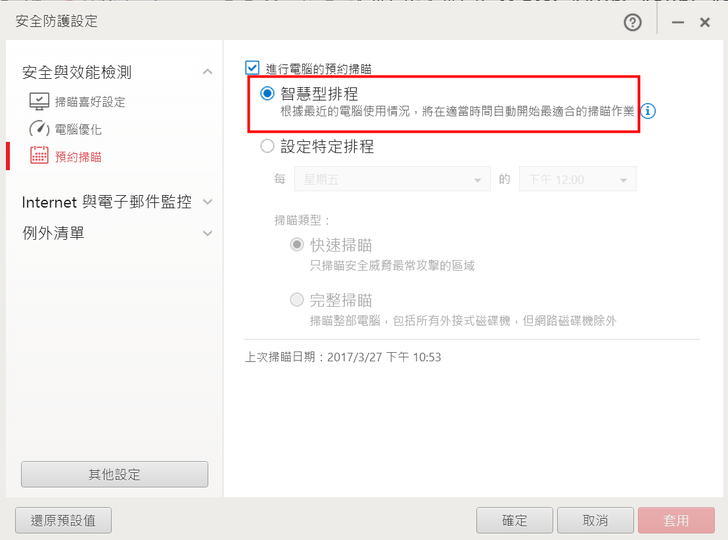
大家知道Windows有個排程的程式吧!
我以前也常常會用「工作排程器」來安排固定的工作,這樣可以不用手動,讓電腦保持健康。
工作排程器的樣子就像下面這張圖這樣:
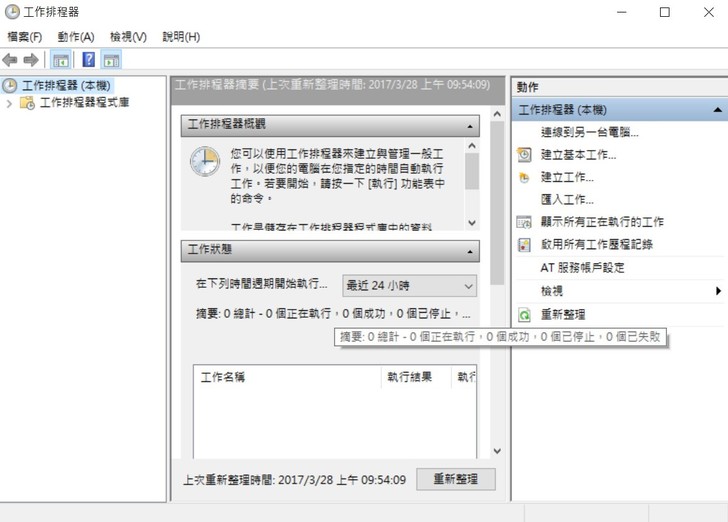
對於定期的掃瞄,對電腦其實是很重要的!
現在我們來討論兩種狀況:
一、 會定期掃瞄的人:
通常兩種類型的人,我會看到他們這麼做:
(一) 因為曾經中毒過,尤其是中毒傷害愈大的人,通常就會看到他們定期會掃瞄。
(二) 有安全觀念的人,固定一段時間就會掃瞄一次,可惜的是,這樣的人並不多。
二、 不會定期掃瞄的人:
昨天,我剛好問了幾個朋友,他們電腦裝的防毒軟體哪一種?
你覺得答案是什麼呢?
很巧的是,這幾個朋友的回答都是一樣的:「不知道」。
我處理過很多電腦,大部分的人其實都是一樣的,通常對防毒沒有概念,更不可能去定期掃瞄。
不管你是上面的哪一種,現在有了PC-cillin 2017,問題就解決了,即使你是定期會掃瞄的人,你現在也能變輕鬆!

就是這個功能。
在PC-cillin 2017的設定裡,有智慧型排程的選項。
它的智慧在於會根據你電腦最近的使用情況,來決定適當的時間自動開始最適合的掃瞄作業。
是不是真的會這樣呢?
我在剛安裝沒多久後,就有一次因為有事,閒置電腦一會兒,然後回來就看到:
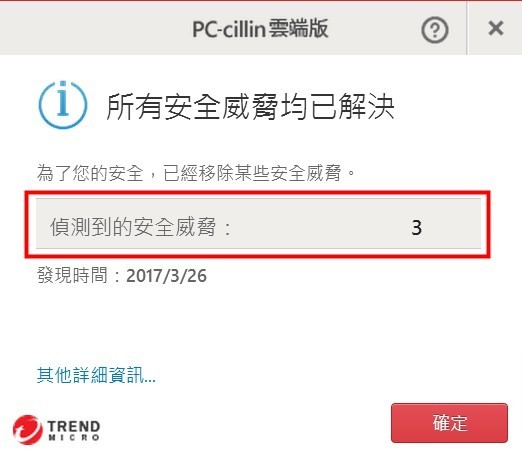
所以可以知道它的智慧型排程確實是能在適當的時間掃瞄的!
壹拾伍、 PC-cillin 2017-全方位測試與體驗→手機安裝篇:
如果之前有接觸過PC-cillin的人,也許會以為PC-cillin 2017只是安裝於電腦的防毒軟體,其實很早之前就已經不是了,這可以從兩個方面來說:
一、 PC-cillin 2017不只是防毒軟體,還有許多其他的功能:
至於PC-cillin 2017還有哪些功能,可能比你想像中還多,這一點可以看一下我這一份測試文的其他篇,就可以知道。
二、 PC-cillin 2017不只能安裝於電腦,事實上手機、平板都可以:
不論你使用的是iPhone、iPad;或者你拿的是Android的手機、平板(例如:三星、HTC、ASUS、LG等),PC-cillin 2017都是可以支援的。
接下來我就用以Android手機為例,進行安裝測試。
安裝的方式有三個:
一、 PC-cillin 2017網站上的超連結:
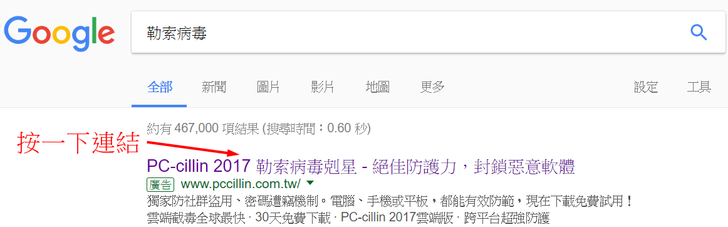
按完連結後,出現的網頁,移到最下方:
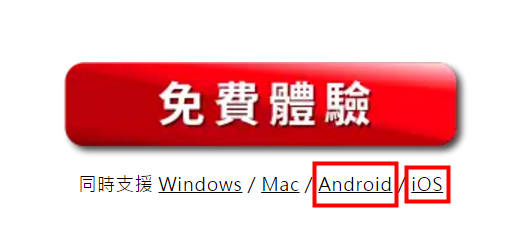
看你是Android;或者是iOS,點選適合的超連結。
二、 PC-cillin 2017軟體主介面:
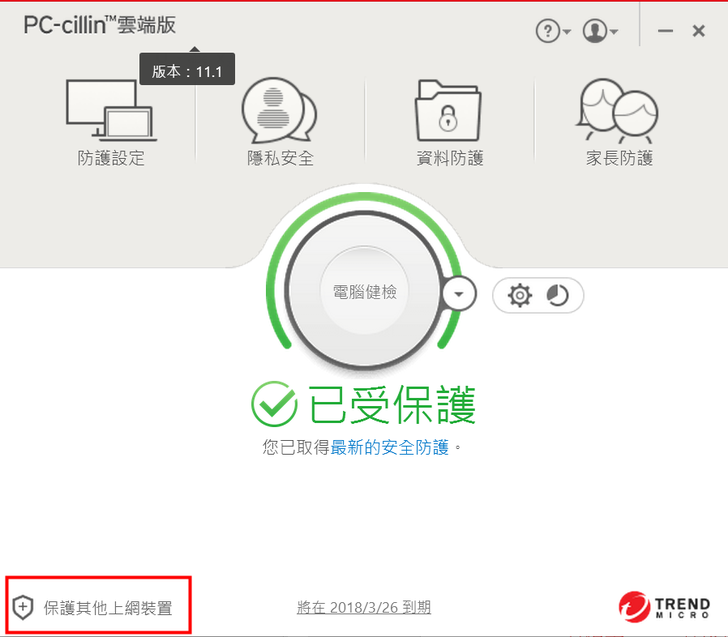
按一下主介面上的「保護其他上網裝置」。
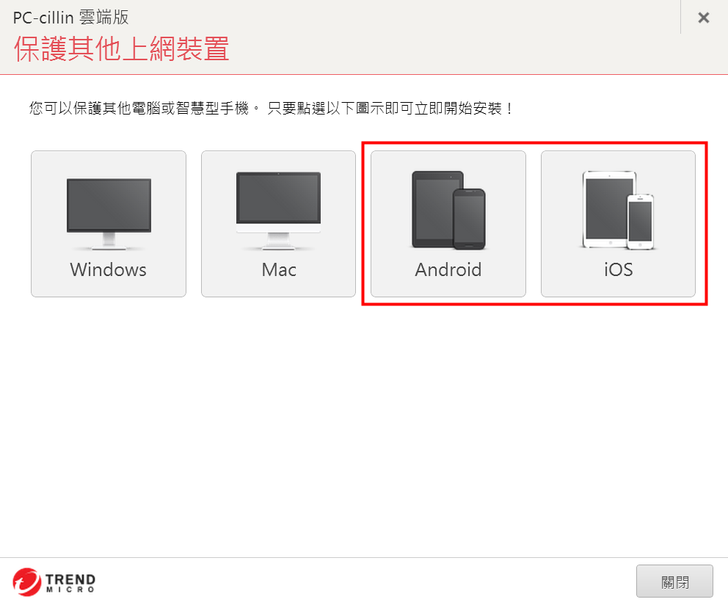
然後再依需要選擇Android或者是iOS。
三、 在手機上直接搜尋:
這是一般最常用的方式。
例如Android手機,就在Play商店直接搜尋。
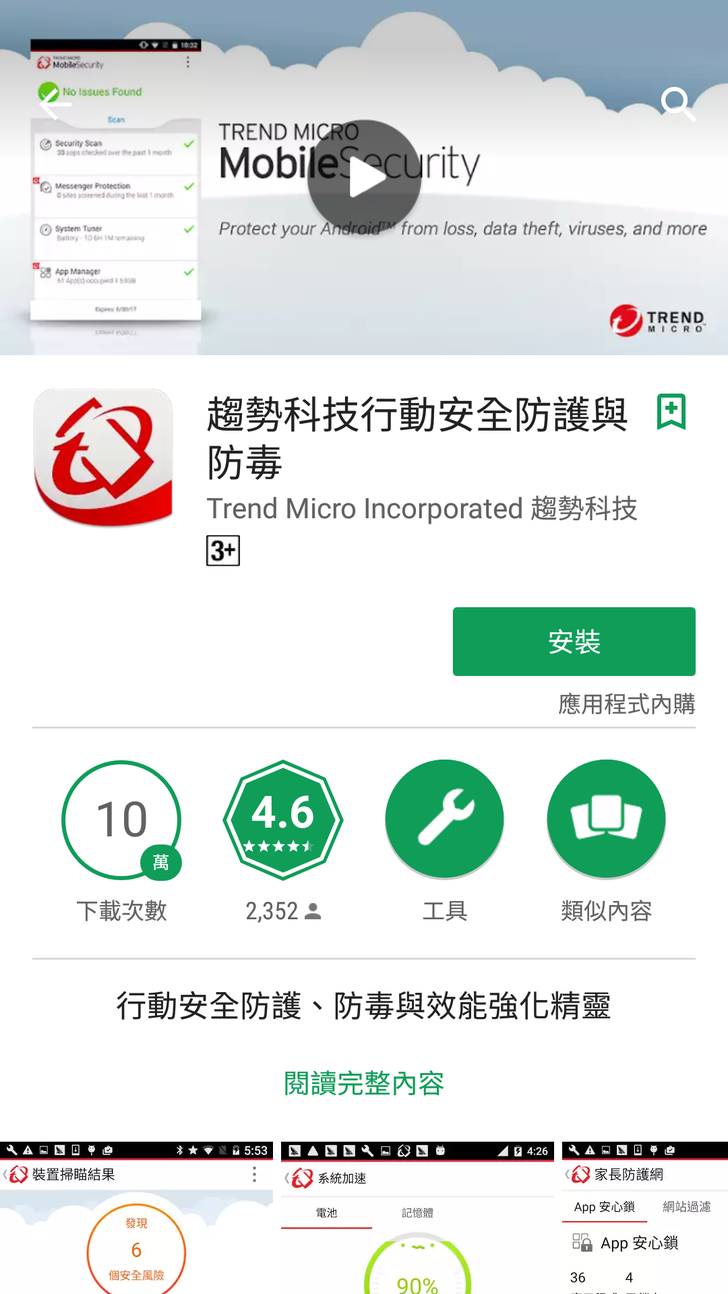
就是這個軟體,不過搜尋時其實不用打全名,我曾經試過,打個「趨」,就能看到下面出現的第一個就是「趨勢科技行動安全防護與防毒」。
然後按一下「安裝」。
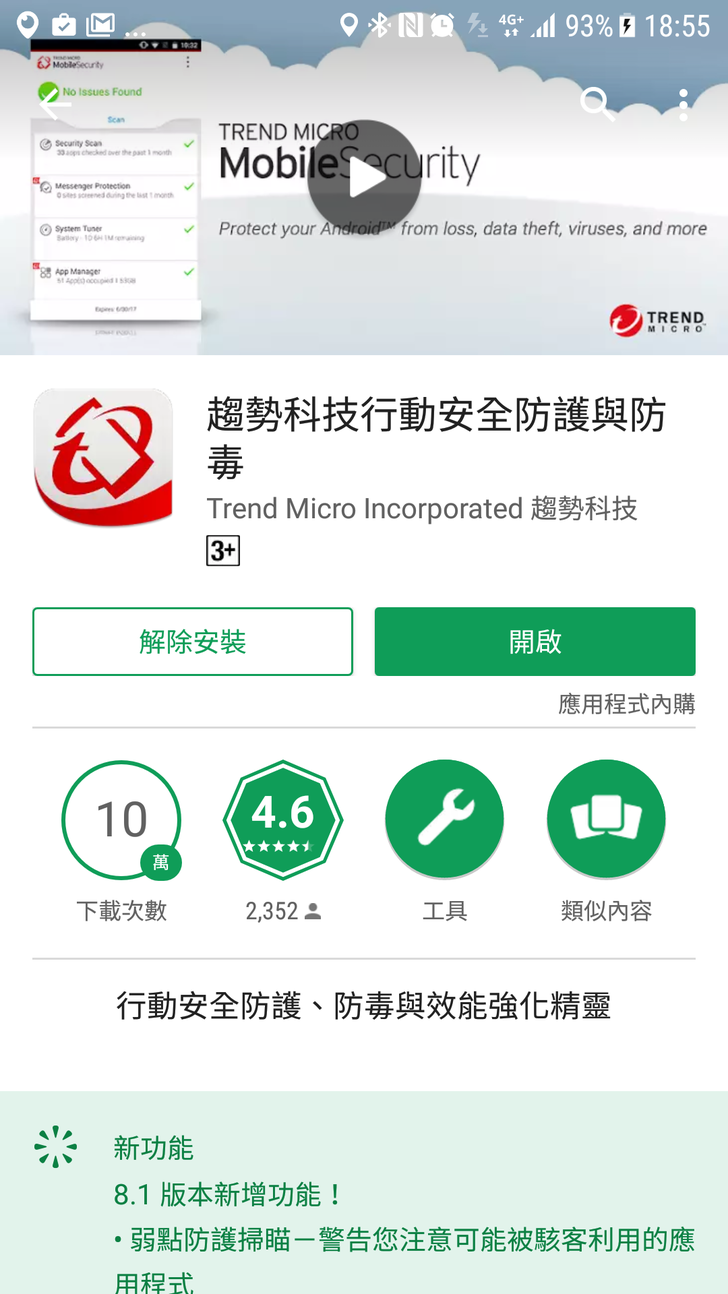
安裝後開啟。
有注意到它的評分很高嗎?
4.6也代表對趨勢的肯定!
所以你大可放心使用。
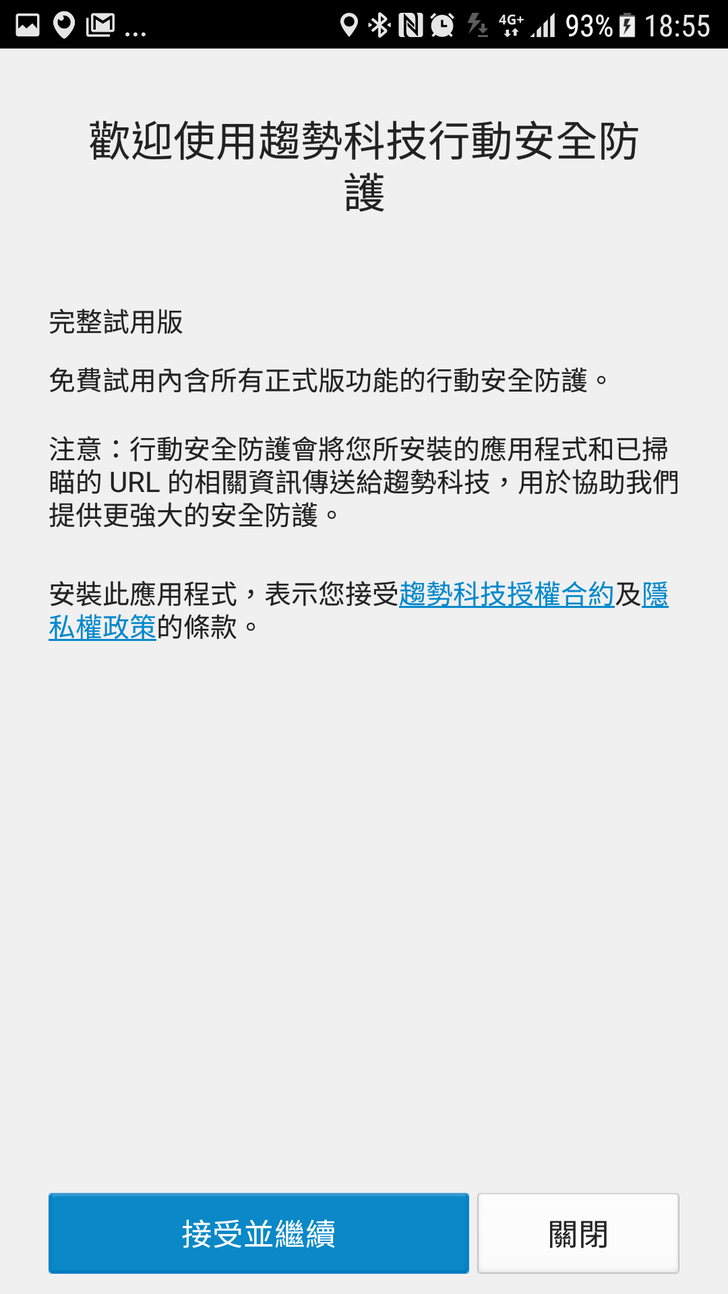
在一開始的時候就有提到試用版是「完整試用版」。
所以你可以盡情試用它所有的功能!
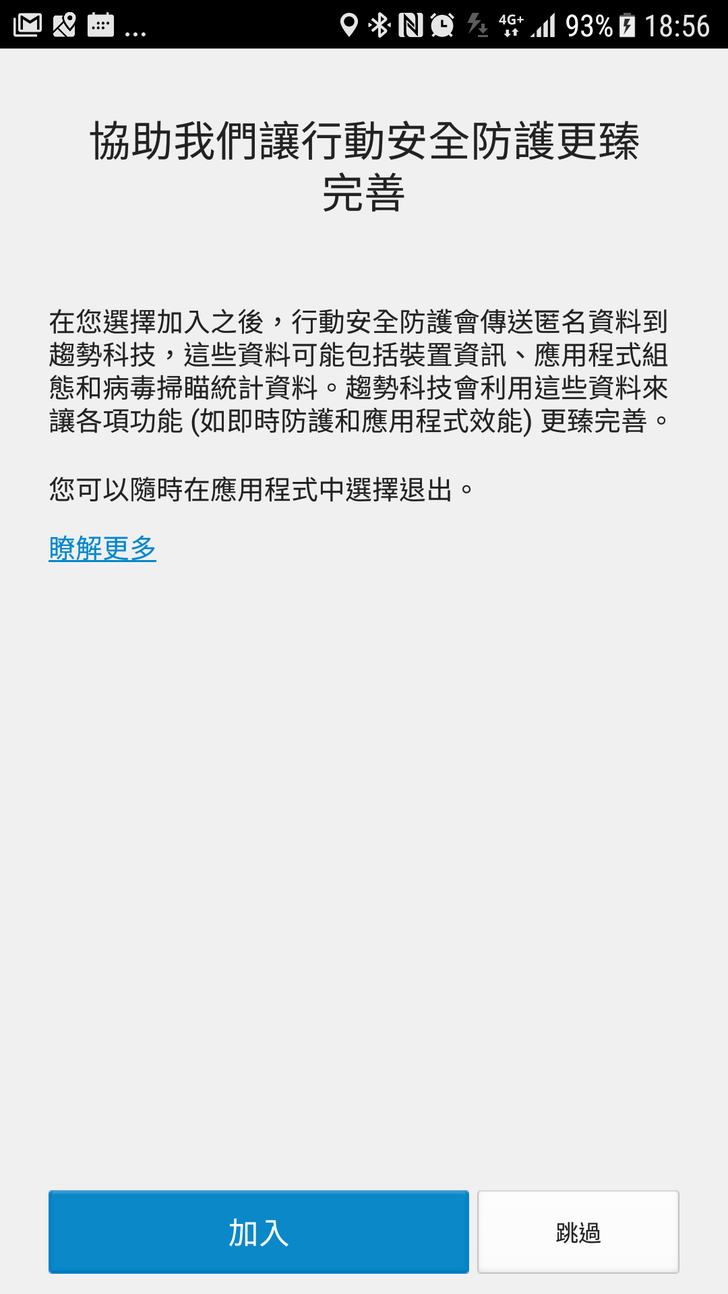
這個就看個人的選擇。
像我是選擇加入。
如果你想了解更多詳細內容,可以按一下「瞭解更多」。
壹拾陸、 PC-cillin 2017-全方位測試與體驗→手機軟體設定篇:

在軟體剛開啟時,第一次會有簡單說明。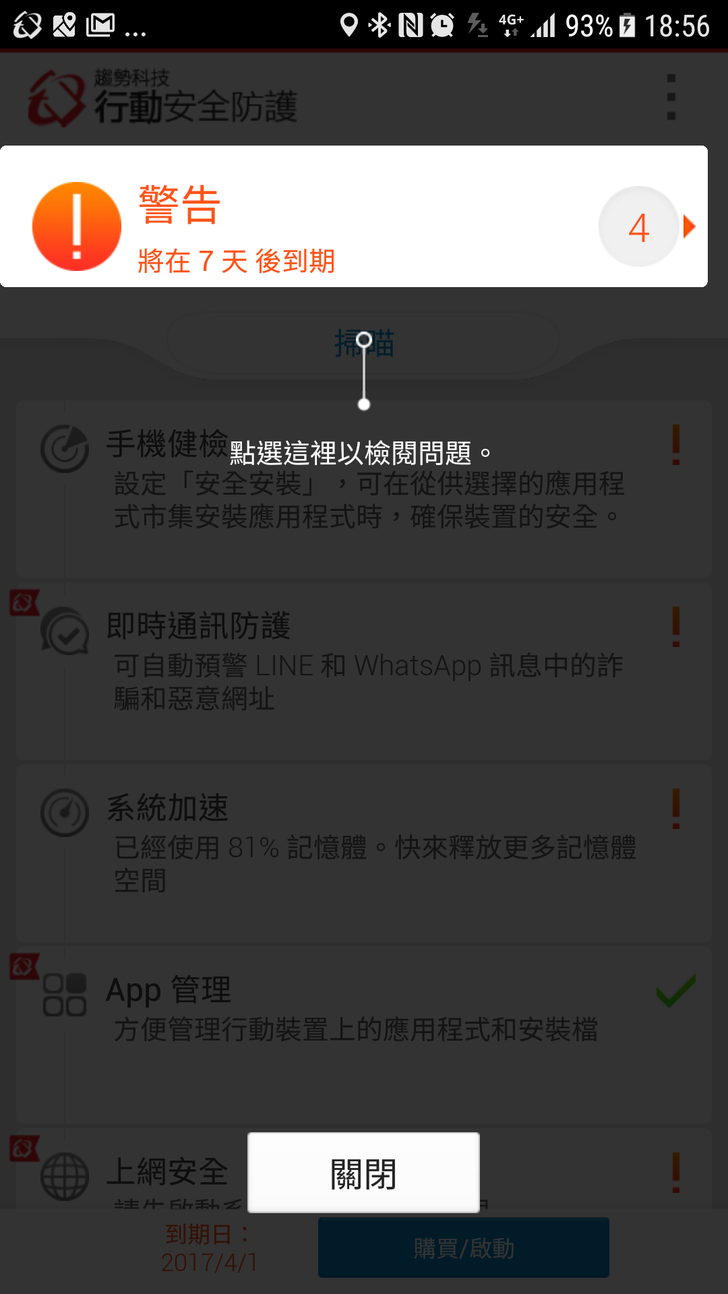
最上面出現的是全功能的時間,應該是夠一般的使用者完整的試用它所有的功能。
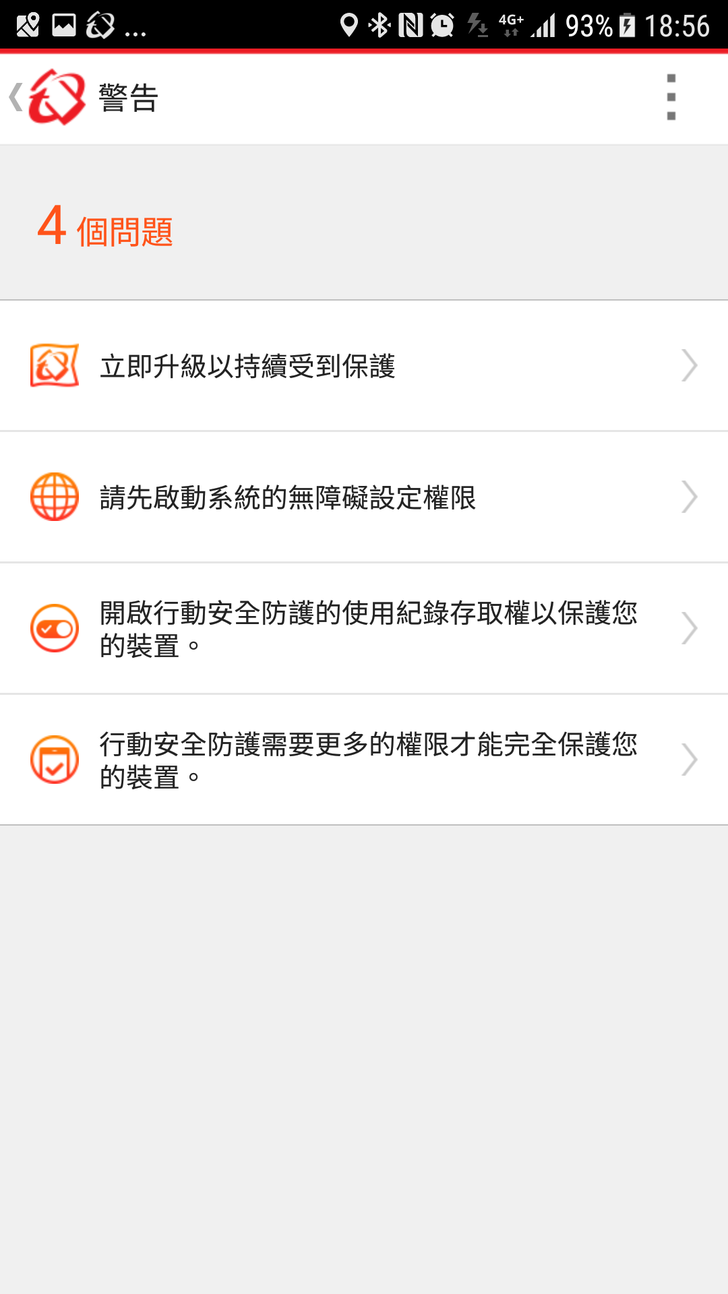
一開始的4個問題,只要分別點一下每個問題,就會有解決的說明與引導。
請接著看下去:
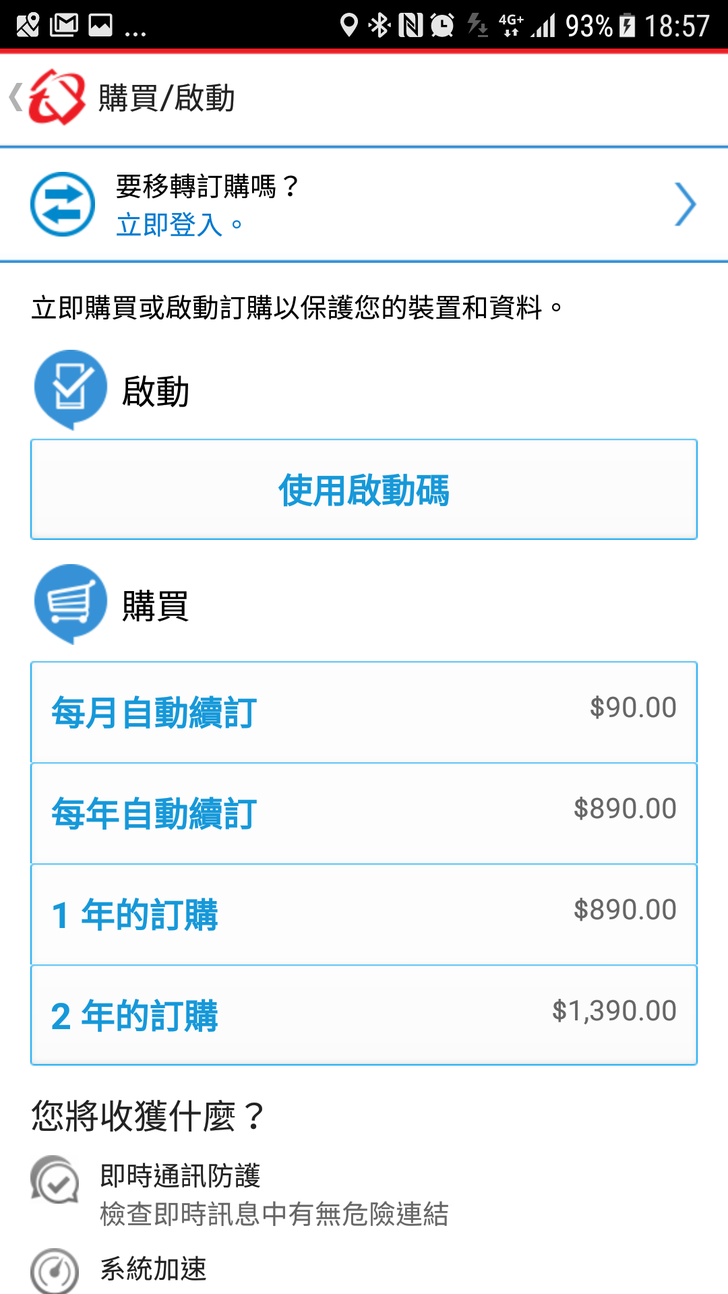
例如你按了第一個問題,就出現這個問題的詳細說明。
對了!
如果你已經購買了PC-cillin 2017,手機、平板的版本是「免費」送給你的。
為什麼知道呢?因為我已經是購買者,所以有測試過確認這是會免費送給你的!
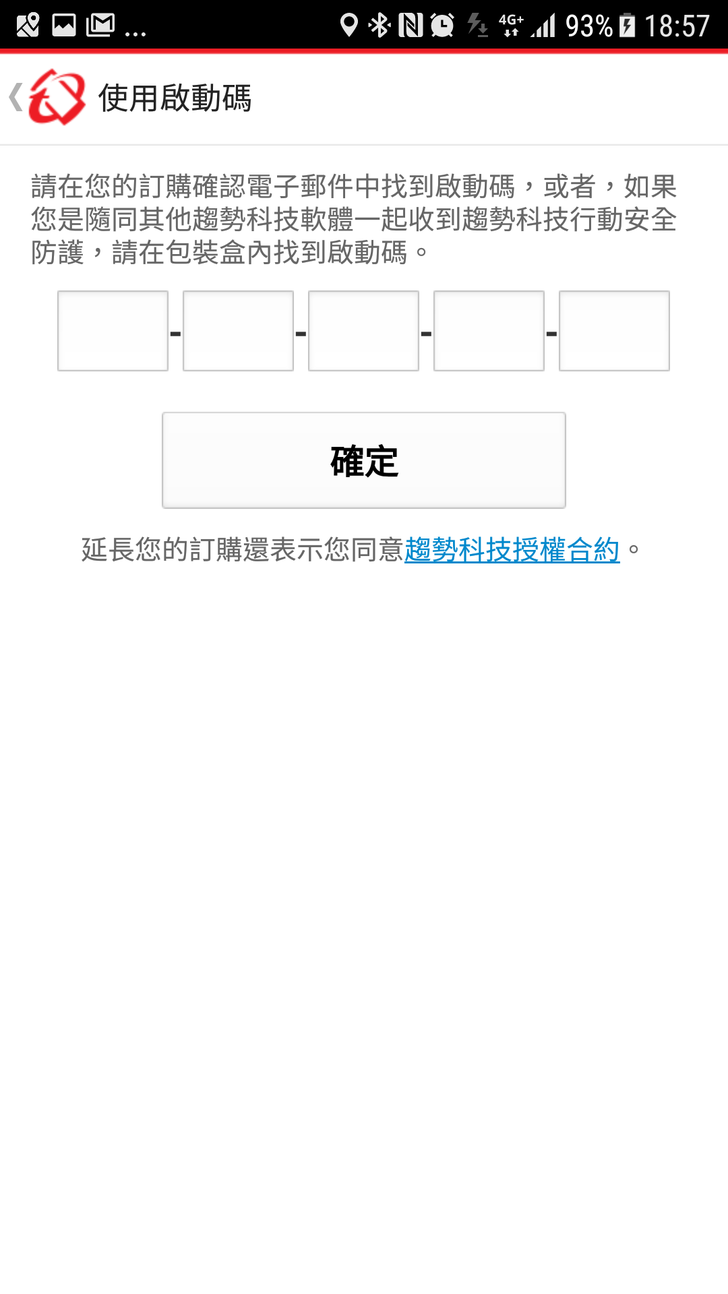
輸入啟動碼就能讓你一直擁有完整的全部功能。
相信將來你在手機、平板上網,就能更安心!
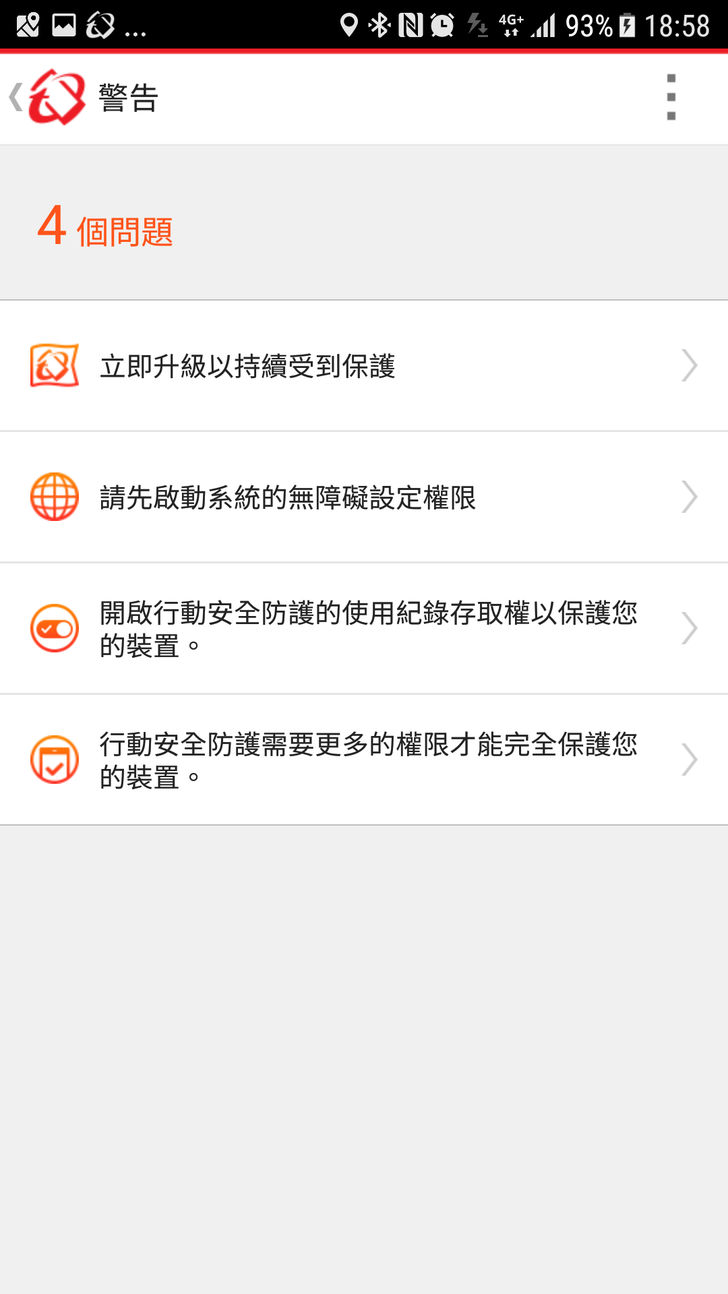
如果你打算先試用幾天再決定,那就直接跳出去,你依然是擁有全部功能,不用擔心。
接下來我們按一下「啟動系統的無障礙設定權限」。
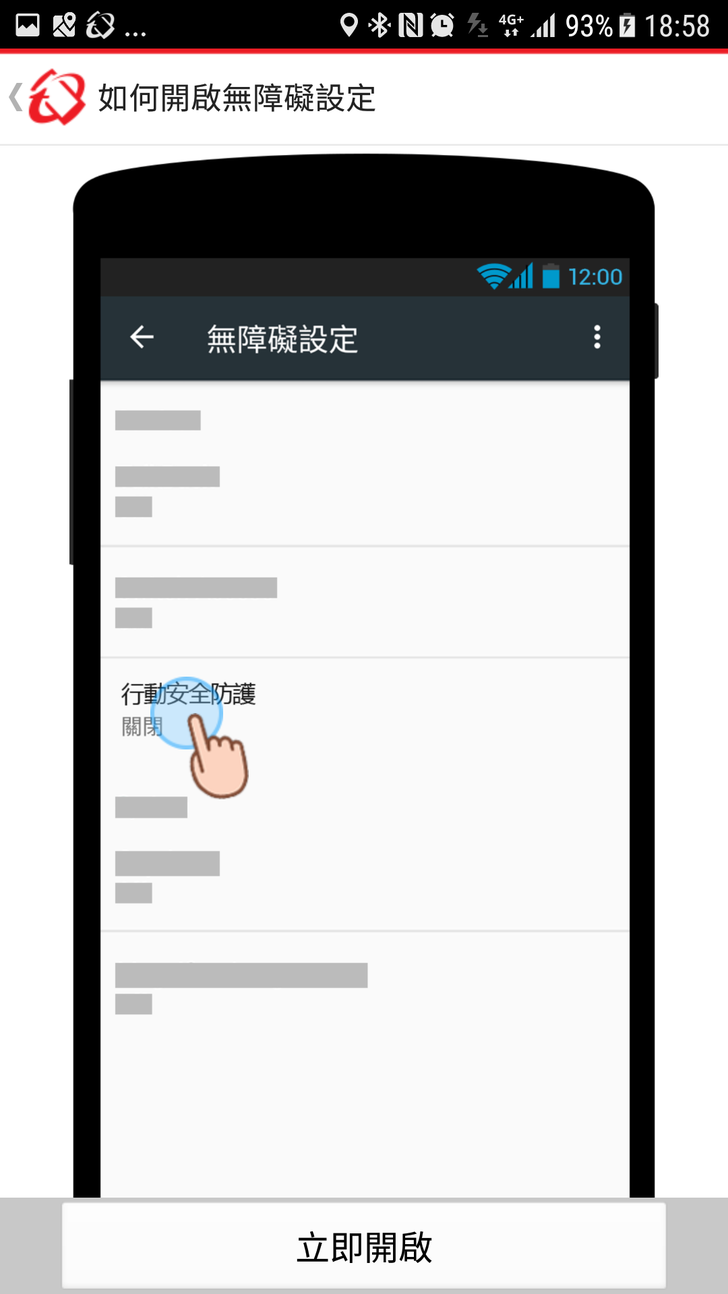
不知道什麼是「啟動系統的無障礙設定權限」嗎?
不用擔心,它會引導你開啟的!
按一下「立即開啟」。
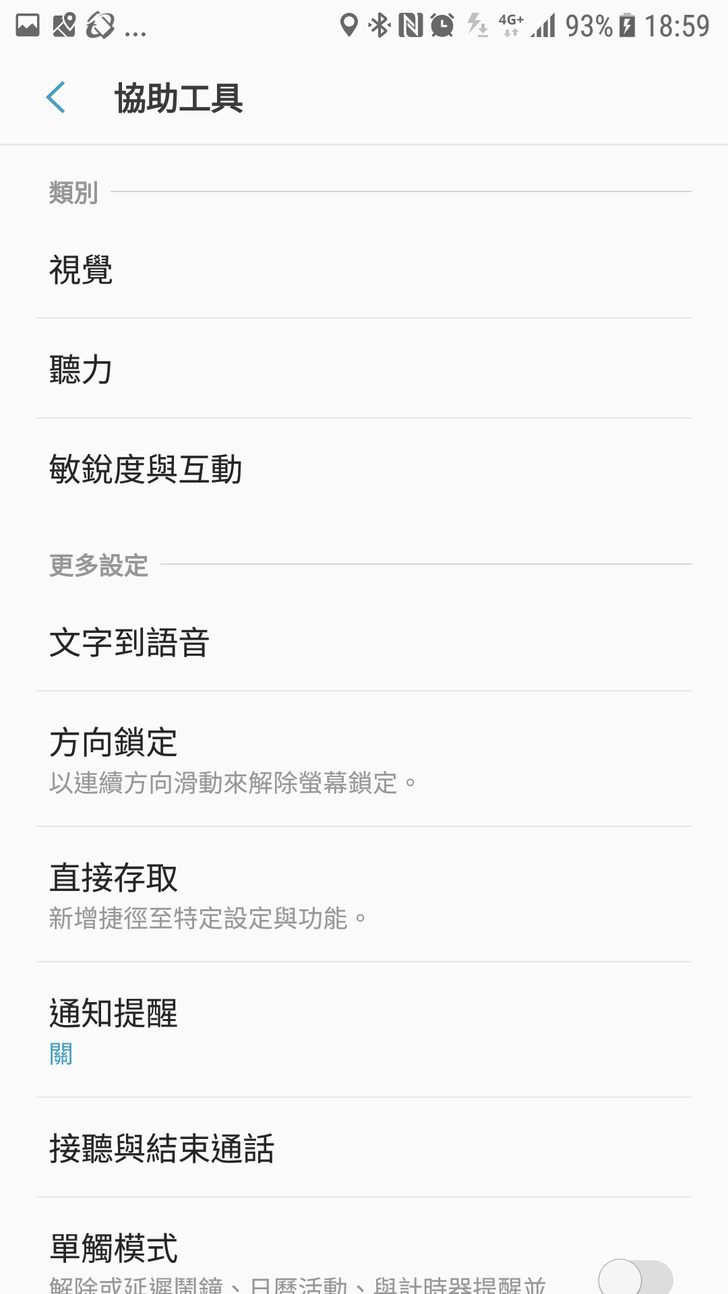
接著你會看到「協助工具」的畫面。
然後往下滑動。
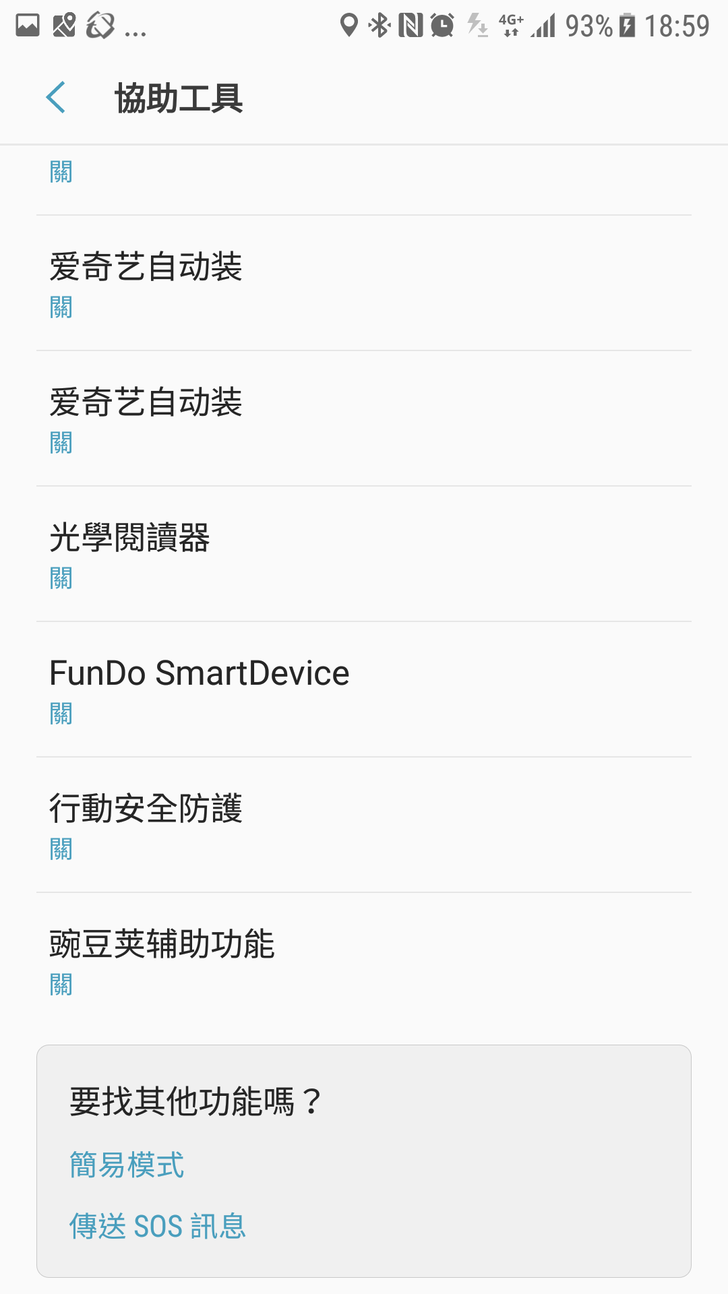
往下滑動後,就能看到「行動安全防護」。
點一下行動安全防護。
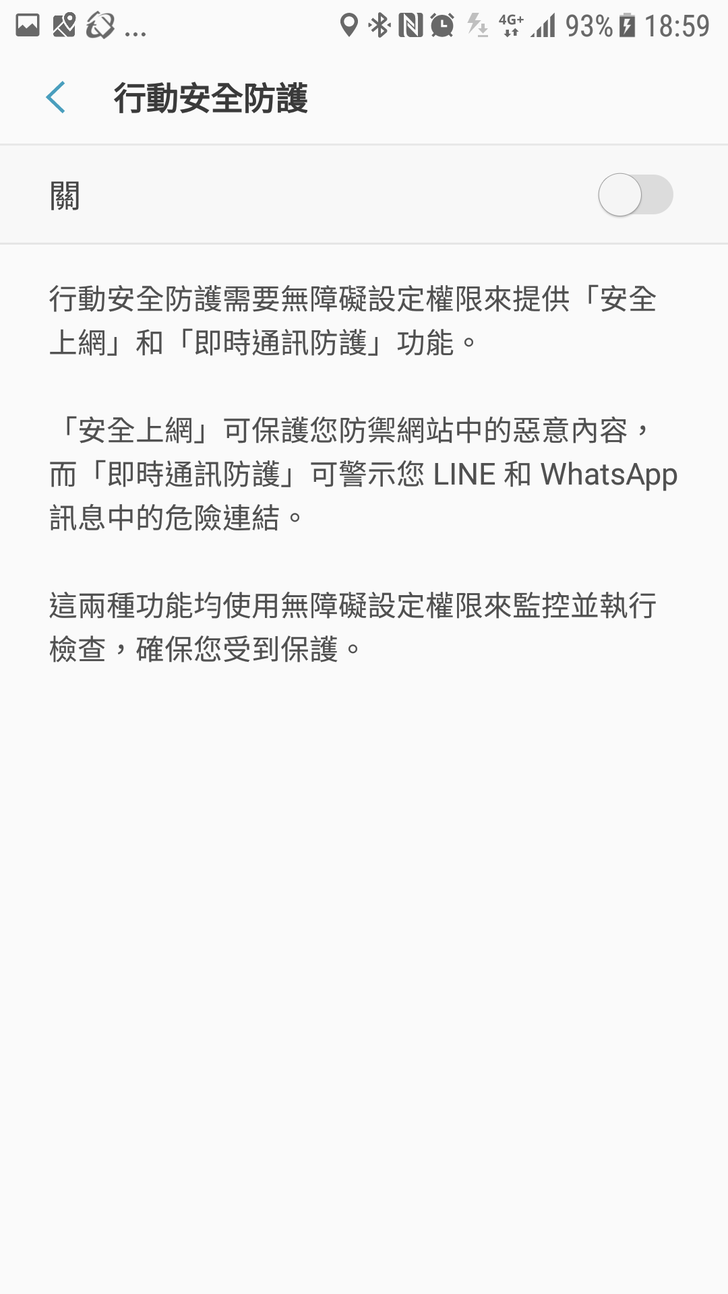
在原本是關的情況下,按一下讓它變成開啟。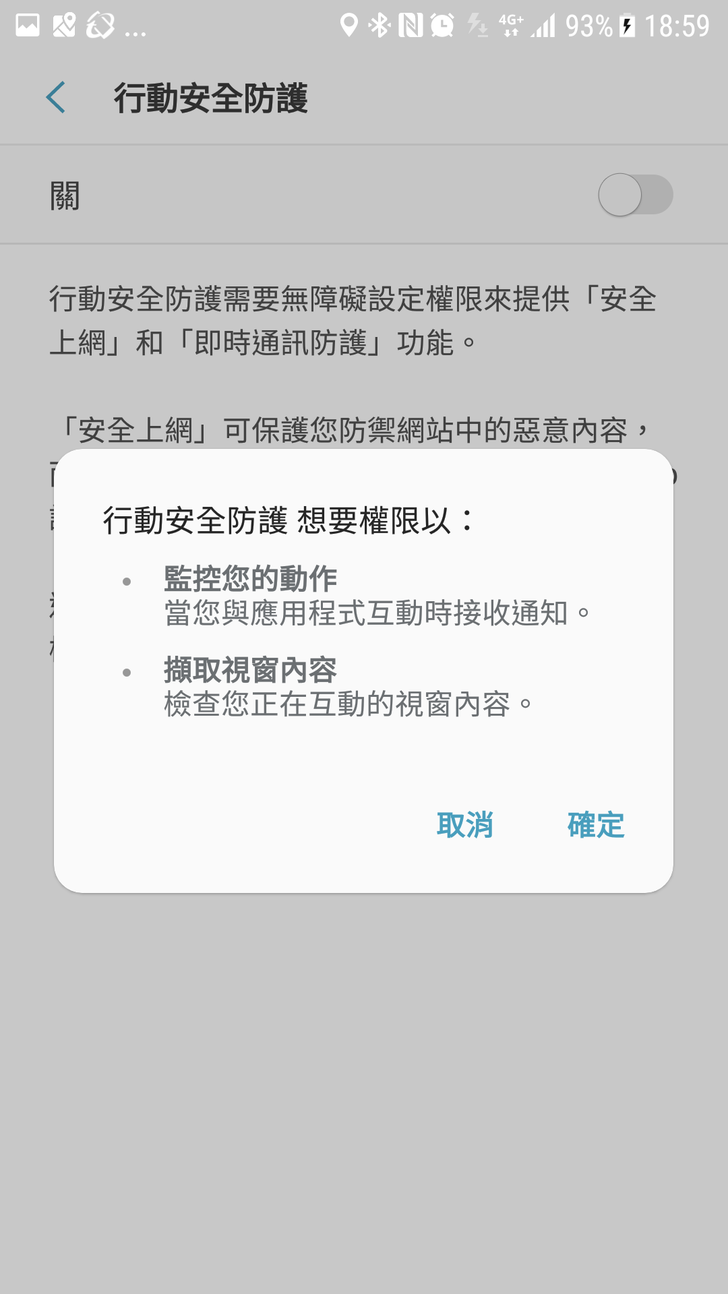
這個跳出的視窗是適當的權限,這樣安全軟體才能執行它的工作,按一下「確定」。
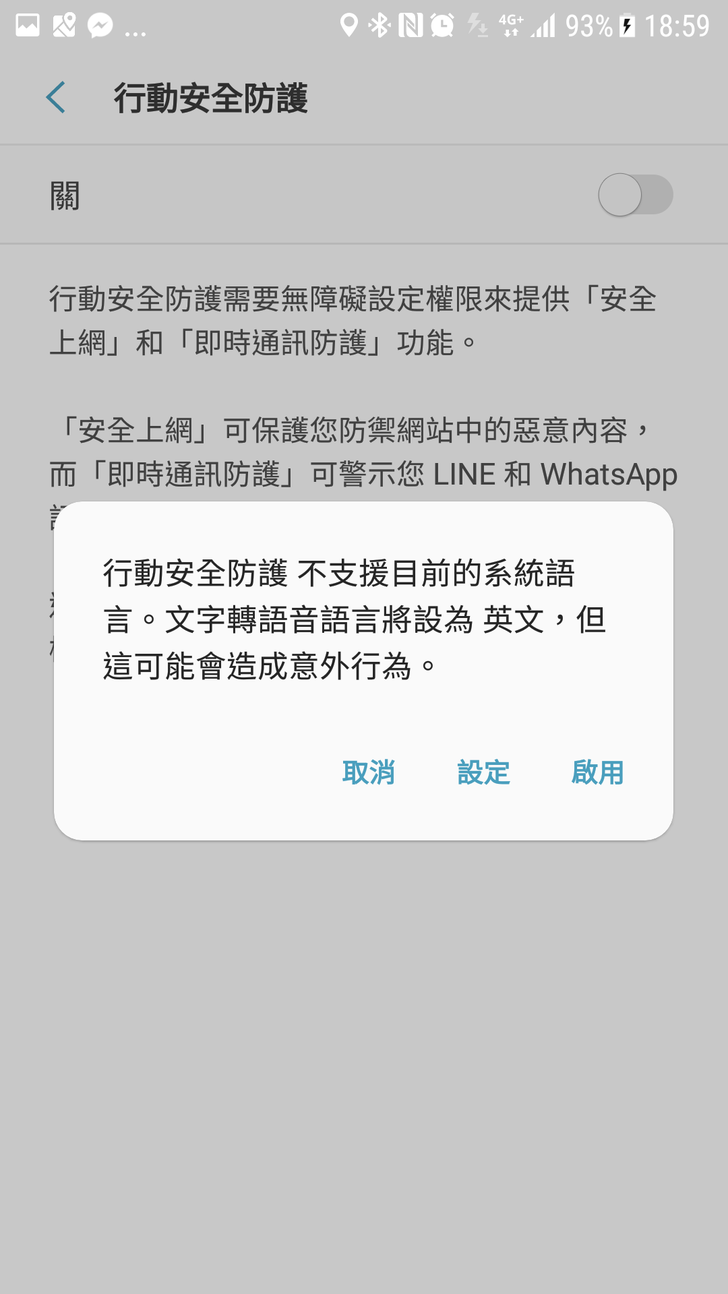
這個不用擔心,其他的軟體也會出現同樣的警語的。
按一下「啟用」。
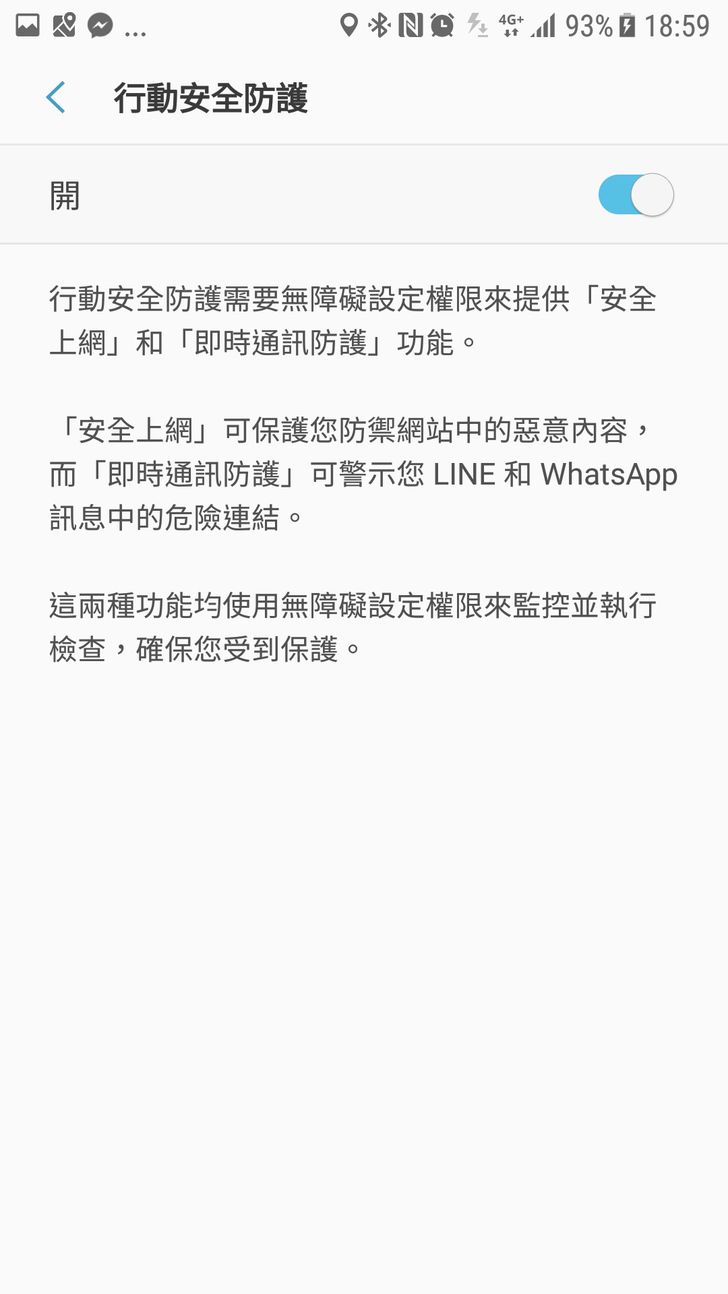
啟用後,可以看到原本是關的,就會變成「開」。
就這樣就可以開啟系統的無障礙設定權限。
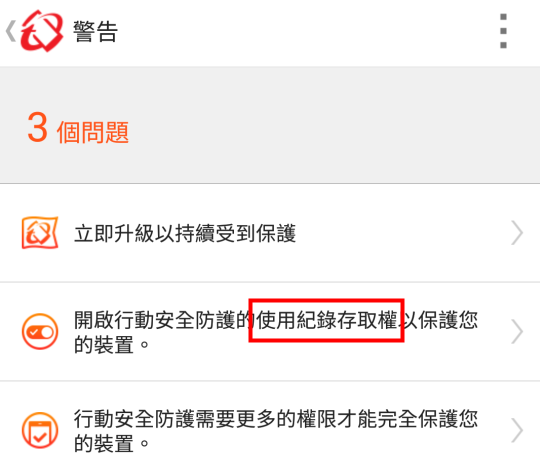
再來是設定使用紀錄存取權。
現在比較新的手機在存取權設限都較大。
但是安全防護軟體必須有存取權,不然也是沒辦法保護你的裝置。
所以在這裡必須做一些設定。
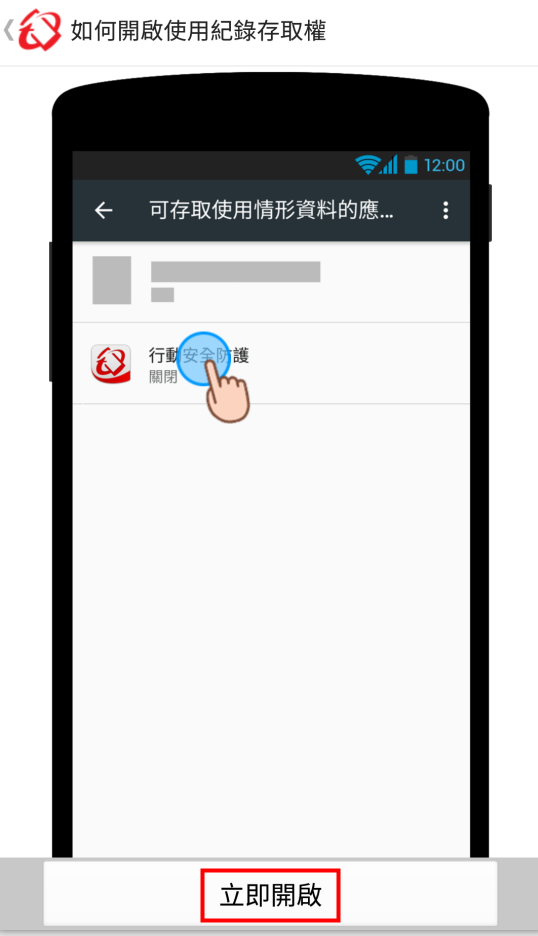
在按下「開啟行動安全防護的使用紀錄存取權以保護您的裝置。」後,會出現上面的畫面。
其中上半部是教你如何使用,看完後,按下下面我框紅框的「立即開啟」。
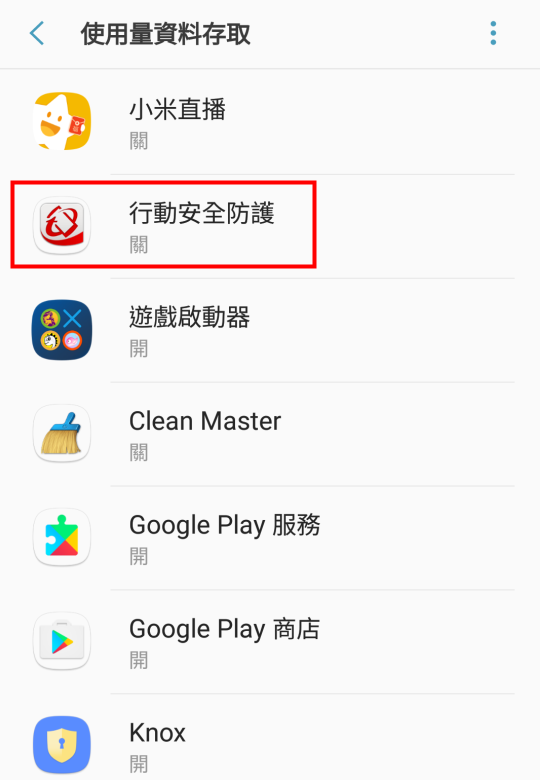
在接下來出現的畫面中,找尋「行動安全防護」。
就如我上圖紅框處。
按一下它。
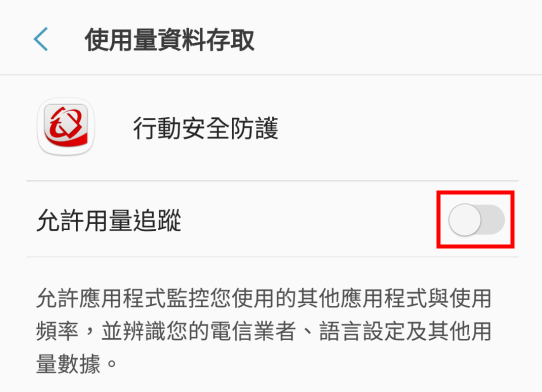
在紅框處按一下。
這個部分主要是使用量的資料存取。
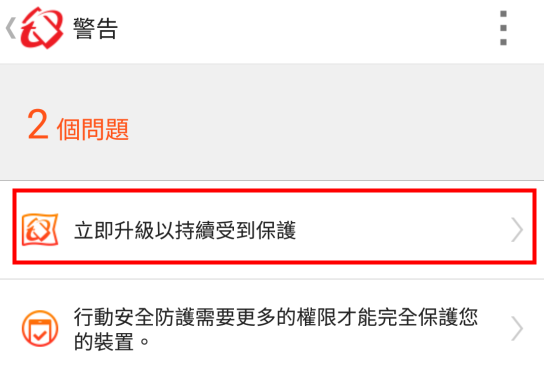
隨著你設定的項目增加,也會引導著問題數的減少。
這樣做的好處是減少之後可能的問題。
另一個好處是確保安全防護更為有效。
而這個「立即升級持續受到保護」的部分,你可以等試用一段時間後決定。
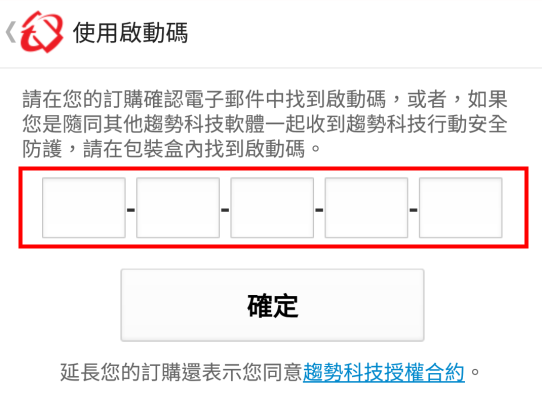
這個就是填寫序號的畫面。
如果你跟我一樣,在購買的情況下,填入電腦版的序號,這個手機版的是直接贈送的,不用另外付費。
所以我們再跳到下個步驟。
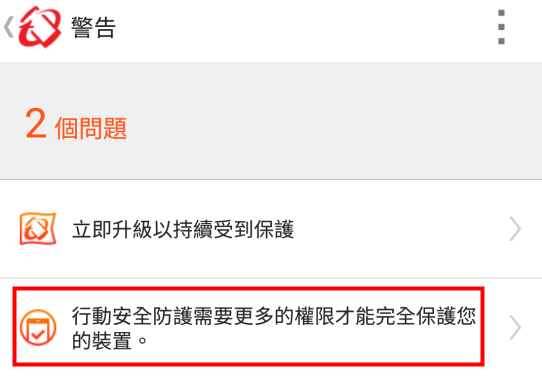
在這個項目,就是設定權限。
愈後期的手機,在權限上的管制就更嚴格,需要自行設定。
按一下紅框處,進入下一個步驟。
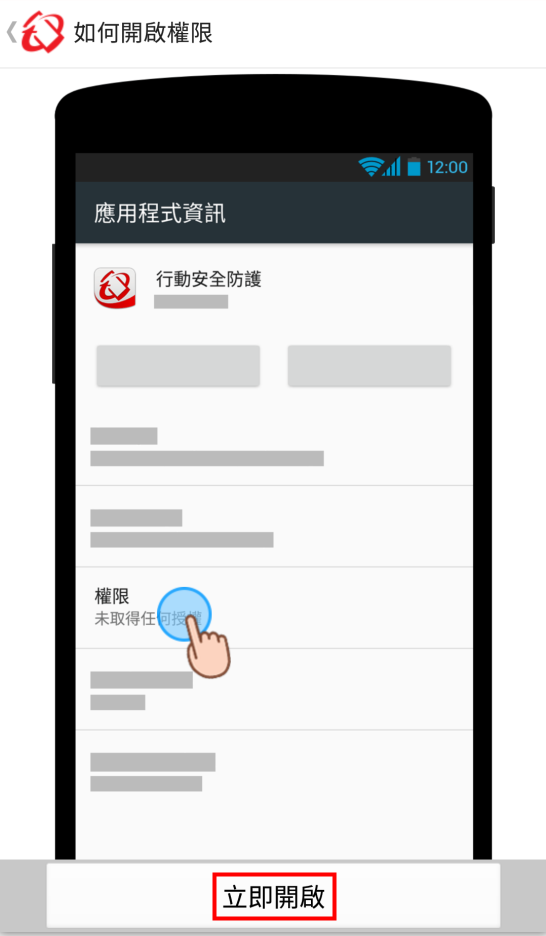
這個步驟也會在上方有個教學圖。
看完後,按一下下方紅框處的「立即開啟」。
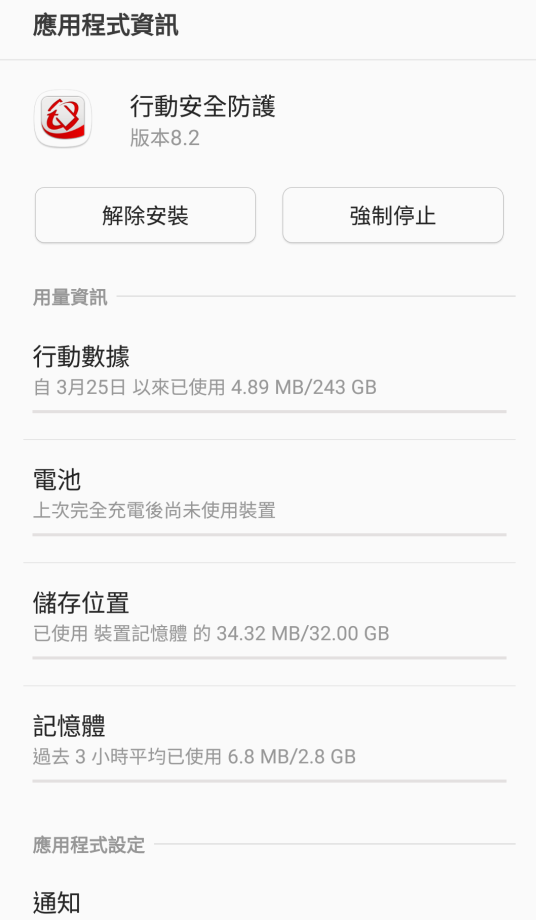
好像沒有看到有關於權限的設定。
不用擔心!
只要往下看,下方還有其他的選項。
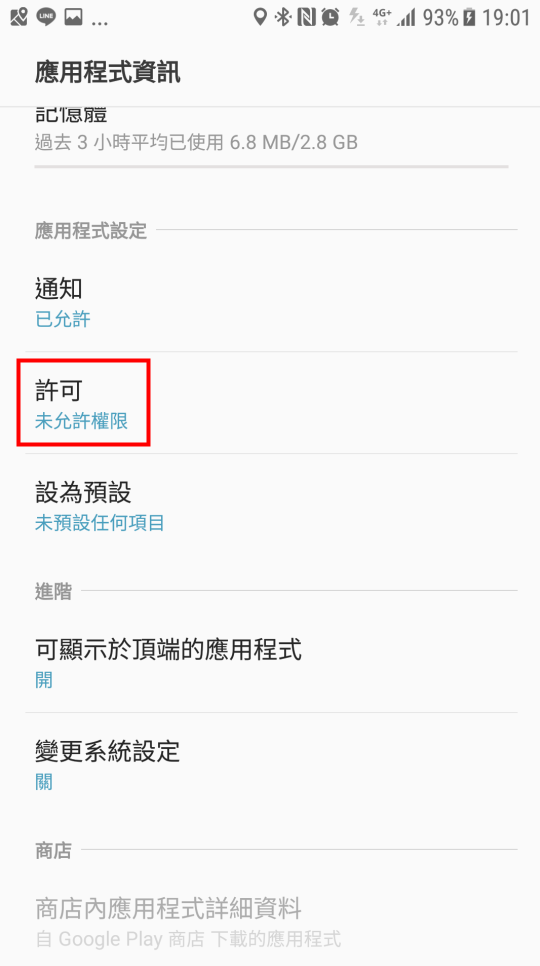
雖然使用的字詞不太相同。
這跟不同版本會有點關係。
在紅框處按一下來設定權限。
一開始的時候預設是沒有開啟任何權限。
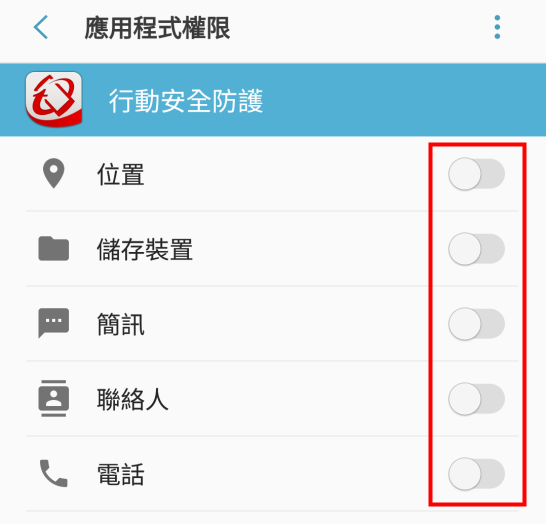
你可以依照自己的需求。
位置、儲存裝置、簡訊、聯絡人、電話。
按一下右邊紅框的部分,同意幾項就有幾項有權限。
壹拾柒、 PC-cillin 2017-全方位測試與體驗→手機安全與系統加速篇:
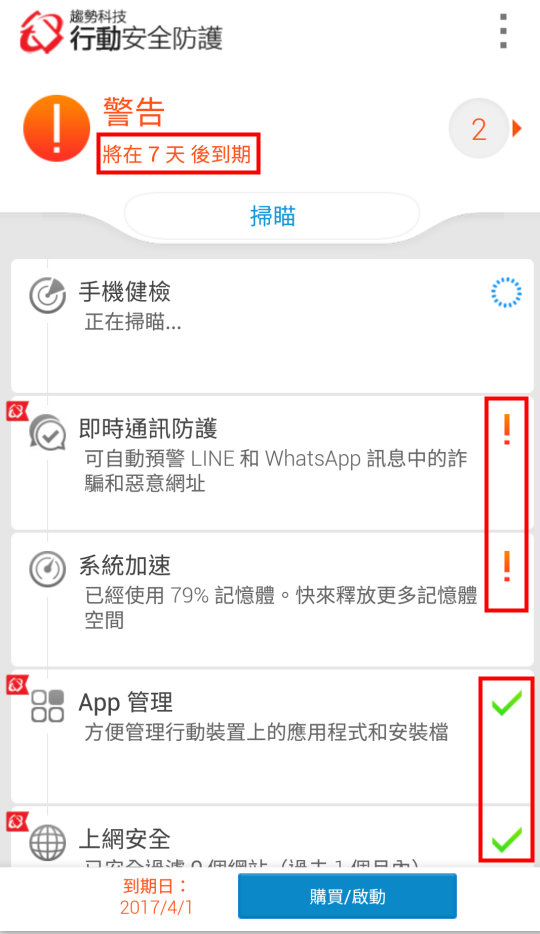
這分為幾項來說明:
一、 試用到期日:
完整的功能試用有7日,雖然不是像電腦版的時間那麼長,但是電腦與手機還是不同。
一般手機操作上簡單,也沒有大量的資料、文件;或者是備份大量的東西、下載檔、壓縮檔,所以比較容易在短時間內就可試用全功能。
二、 出現「!」:
有出現「!」就是要注意的問題。
例如上面有兩項:
1、 即時通訊防護:
例如Line。
臺灣人對Line的喜愛程度是大家都知道的。
但是每天使用,你可曾想過對於惡意網址;或者是訊息中的詐騙,你能辨認嗎?
有了趨勢科技的行動安全防護,你在開啟即時通訊軟體時,是不是就不用那麼擔心了呢?
2、 系統加速:
雖然趨勢科技的行動安全防護是安全防護軟體,就像電腦版的一樣,不過也都同樣有系統加速的功能。
像上面的情況就是已經用了79%的記憶體,你可以用趨勢科技的行動安全防護的系統加速功能,來釋放記憶體,達到系統加速的功能。
三、 出現「✔」:
如果是出現「✔」的項目,例如上面的「App管理」,與「上網安全」,代表這個部分安全過關。
四、 手機健檢:
我們可以按一下「手機健檢」。
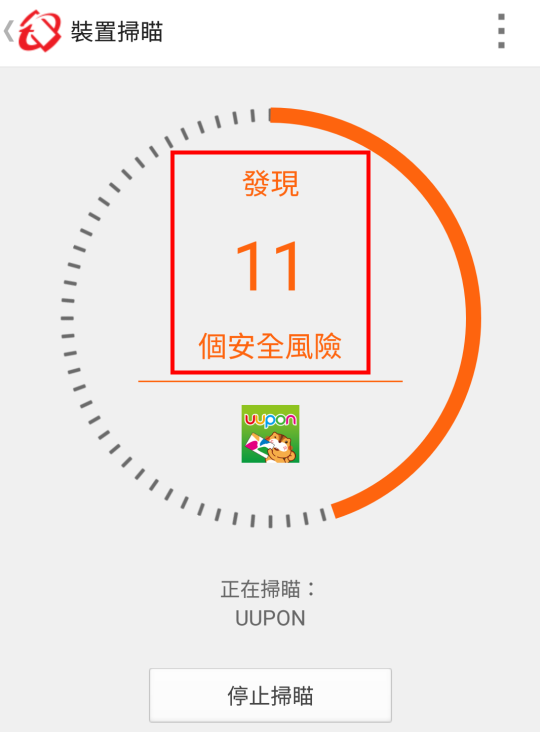
看到應該有點驚訝吧!
掃到一半,就已經看到11個安全風險了!

掃瞄完,發現23個安全風險。
它會針對每項App給建議。
像上面這兩項是強烈建議解除安裝。
如果你想解除安裝,直接在右邊的紅框處按一下「解除安全」即可。
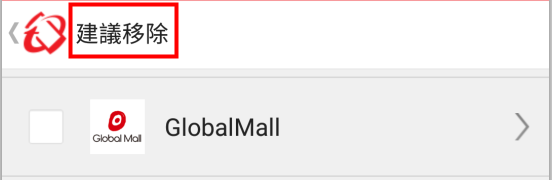
另外,也會有建議移除的。
這跟上面就會有分別。
「強烈建議解除安裝」就是安全疑慮非常大的。
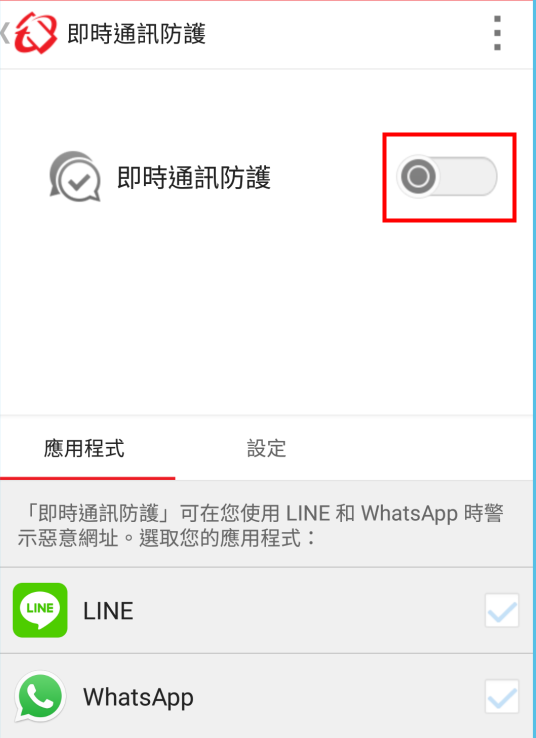
上面我用紅方框框起來的地方按一下,就可以啟動「即時通訊防護」。
我常常看到很多人一天到晚都在開Line,然後也會不停的分享很多的網址。
由於之前也發生過使用即時通訊軟體,導致安全風險的新聞,所以這裡強烈建議將「即時通訊防護」開啟。
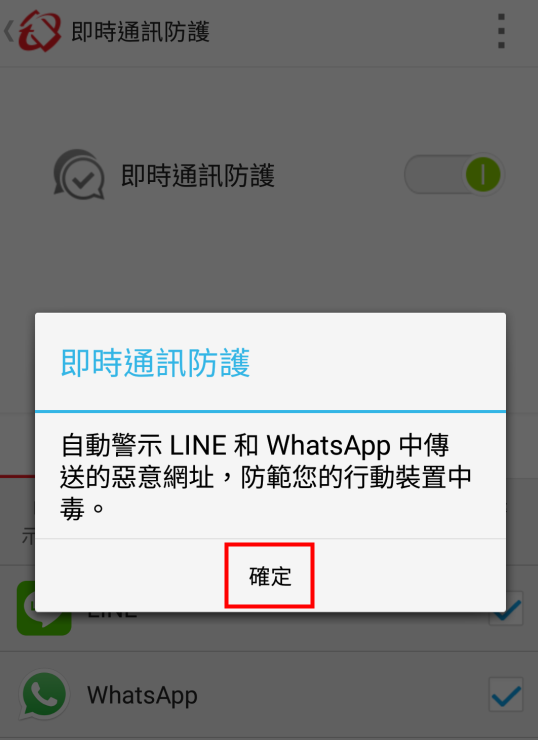
當你開啟後,將來你再開啟別人發給你的網址,趨勢科技的行動安全防護就會自動偵測。
當有惡意網址時,就能給你警示,進一步保護即時通訊的安全!
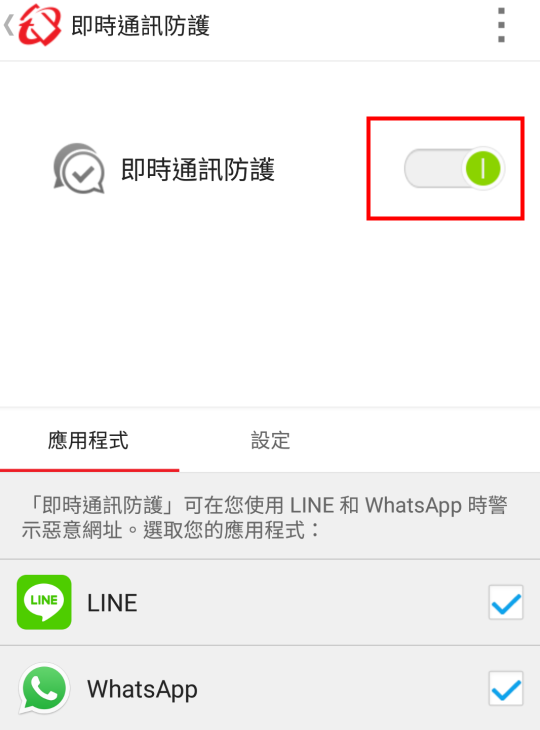
這就是開啟之後的狀態,也給你多一份的保障!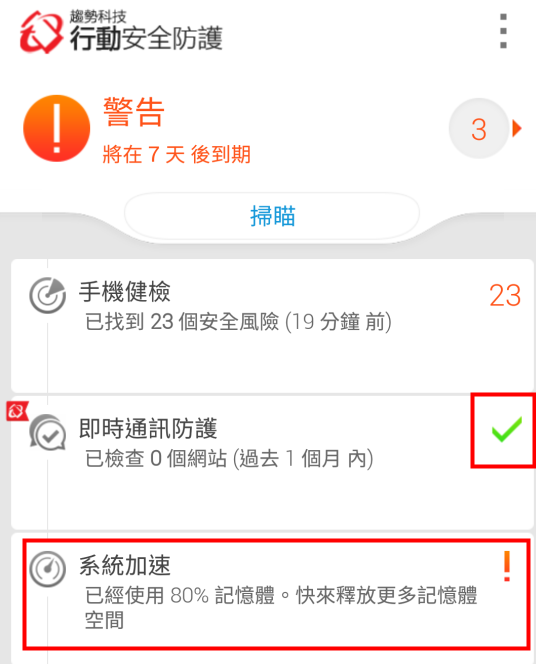
剛才因為我們已經啟動了即時通訊防護,所以它的狀態就會變成打「✔」。
接下來,按一下「系統加速」。
除了安全防護功能,趨勢科技的行動安全防護也能加速你的手機或平板!
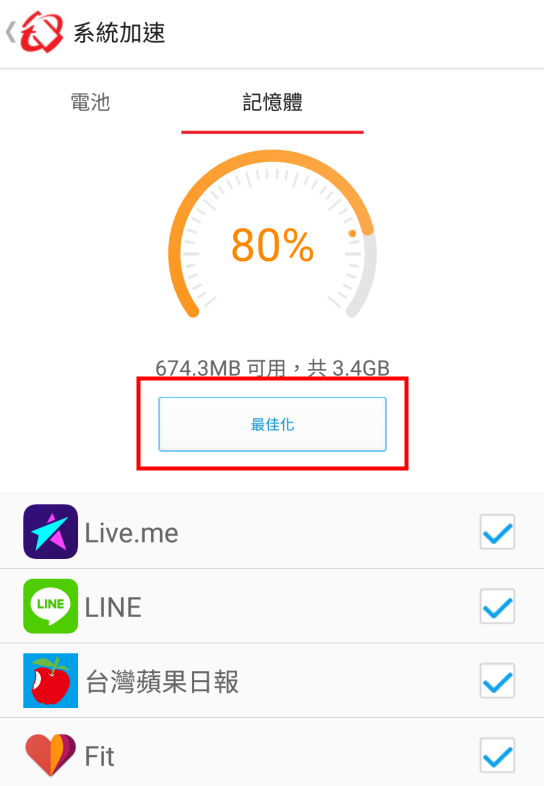
系統加速的操作非常的簡單。
就如上圖,在我用紅方框框起來的地方,按一下「最佳化」。
就這樣,沒有複雜的步驟,簡簡單單釋放更多的記憶體空間,達成系統的最佳化。
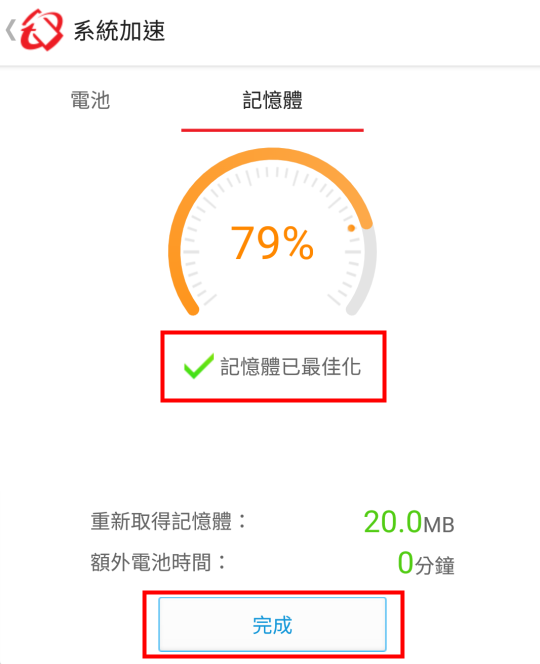
可以看到「記憶體已最佳化」。
然後按一下下面的「完成」。
如果你使用手機的時間很長,開啟的App很多,就還能取得額外電池時間;而且重新取得的記憶體空間也會更大。
但是我這個示範是重新開機後,在沒有開啟什麼App的情況下,所以重新取得的記憶體和額外增加的電池時間就會比較少。
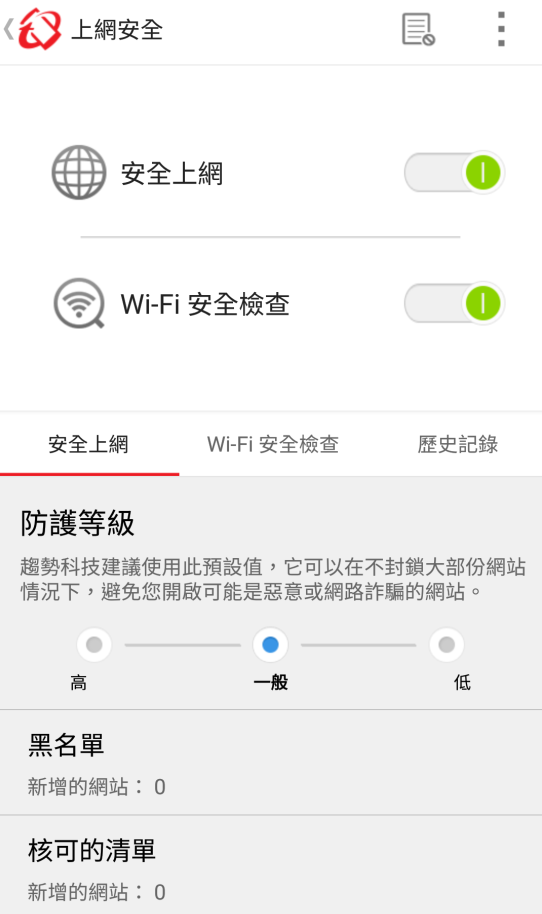
不是常常聽到有人提到,有沒有Wi-Fi?
很多人或許不知道「公共Wi-Fi」是具有危險性的!
當然,一般人不是資安工作,對這個的觀念很薄弱。
但是觀念薄弱,才反而更危險。
也許我們可以祈禱永遠都沒事。
可惜!並不是這樣,連蘋果都會有資安漏洞了,還有永遠都安全這件事嗎?
趨勢科技的行動安全防護可以補足一般人資安能力不夠的問題!
至於一般的「安全上網」,那當然也是會在趨勢科技的行動安全防護的保護下。
例如:
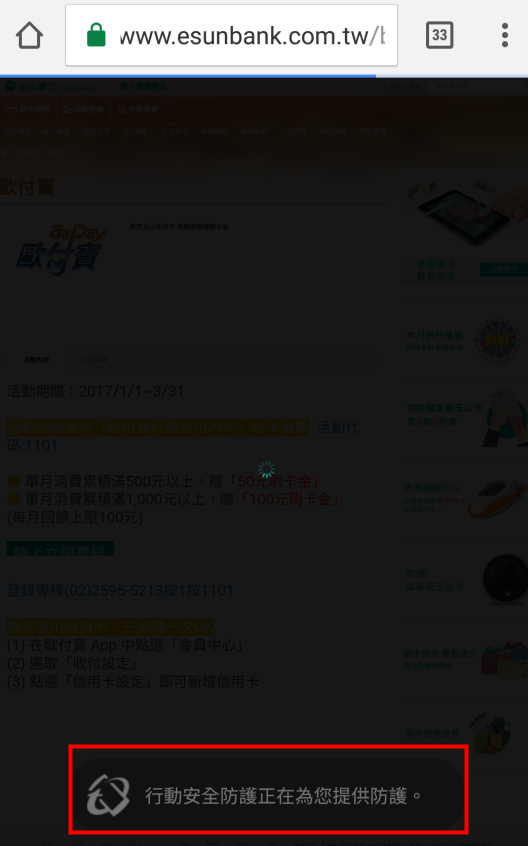
在你剛瀏覽一個網頁時,行動安全防護已經在為你提供防護了!
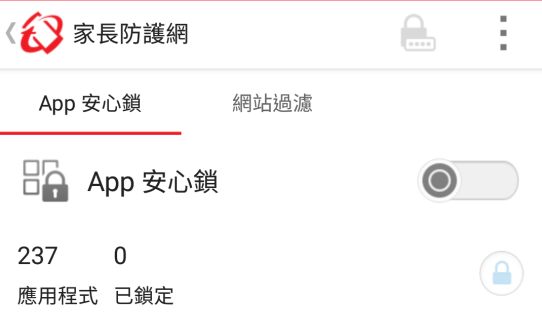
我在麥當勞、或者一些咖啡店,經常都可以看到家長會拿手機讓小孩玩。
不過,我們也知道,有時在你不注意的情況下,可能小孩會開啟一些他不應該開啟的應用程式。
趨勢科技的行動安全防護裡有個「App安心鎖」的功能。
有了這個功能,應該可以讓很多家長因此放心許多。
你只要覺得哪些應用程式小孩不應該開啟,開啟「App安心鎖」的功能,然後將這些應用程式鎖定即可。
將這些工作交給趨勢科技的行動安全防護,你會更加輕鬆;小孩使用時也會更加安全。
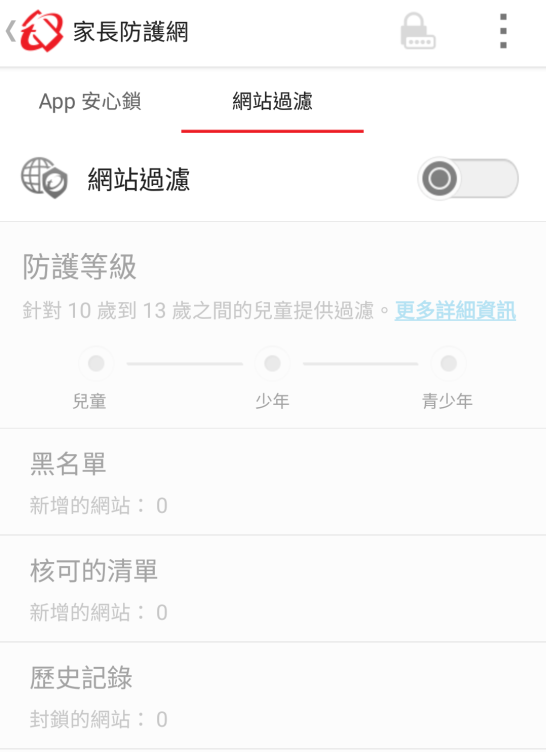
除了「App安心鎖」外,趨勢科技的行動安全防護另外還有「網站過濾」的功能。
為了避免複雜的設定,所以它直接將網站過濾分3種:
一、 兒童。
二、 少年。
三、 青少年。
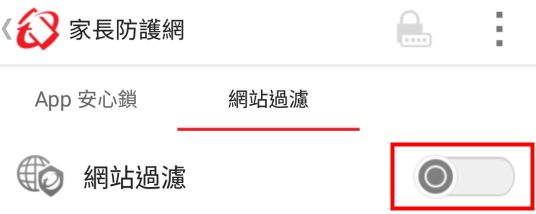
只要你按一下紅框處。
然後簡單的選取「兒童」、「少年」、「青少年」,就這麼簡單,其他的部分就可以直接交由趨勢科技的行動安全防護來處理。
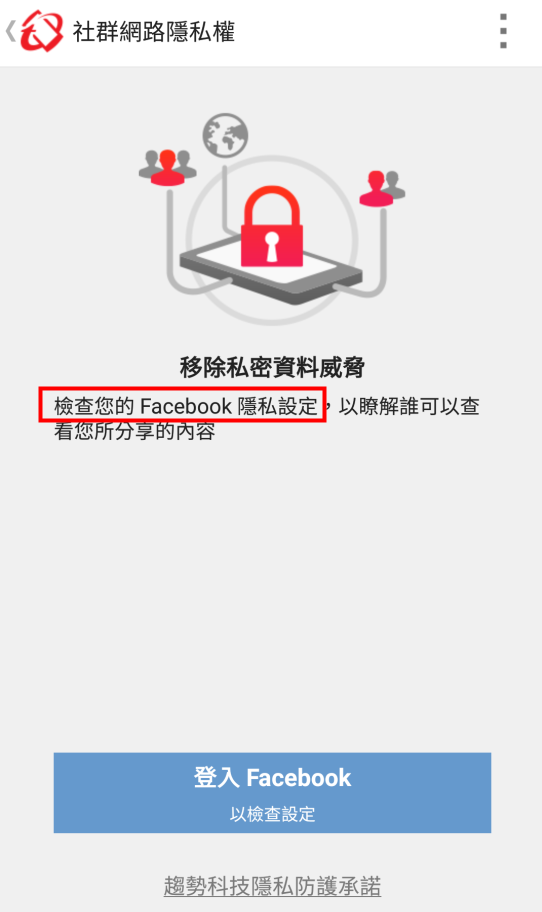
很多人用了這麼多年的Facebook,也沒有去想過我們在上面的哪些設定?哪些內容?會有隱私問題。
反正就是用,很方便。
但是就不知道是不是有什麼要注意的。
這些很專業的事,其實可以簡單交給行動安全防護,登入Facebook讓趨勢科技的行動安全防護來幫你,你不需要這麼麻煩;也不需要懂這麼多;更不用擔心害怕!
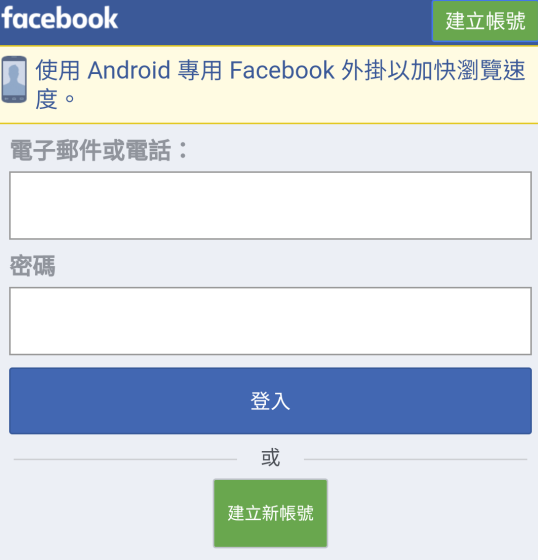
輸入你Facebook的帳號、密碼。
然後按一下「登入」。
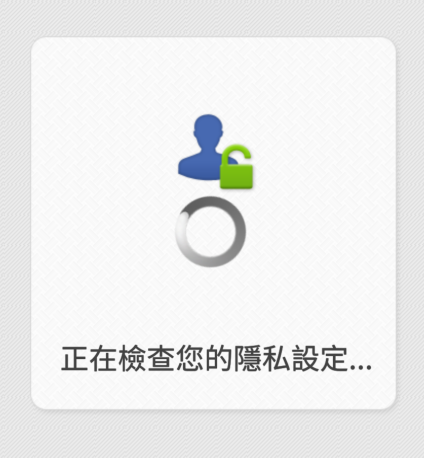
接著趨勢科技的行動安全防護就會開始檢查你的隱私設定。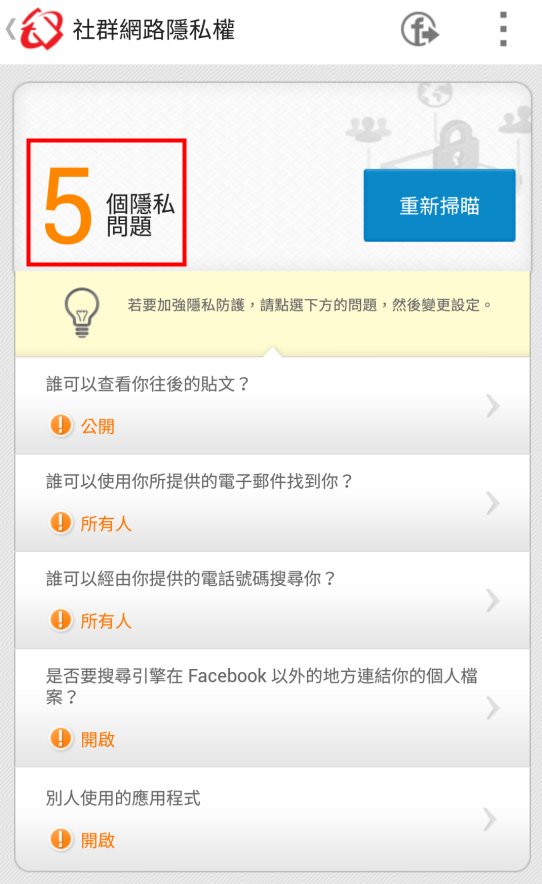
這些問題,如果不是透過趨勢科技的行動安全防護,相信一般人很難去注意這些。
即使知道或許有隱私問題,也不知道去哪設定,怎麼做。
但透過一個按鍵檢查,一切都變得這麼容易!
壹拾捌、 PC-cillin 2017-全方位測試與體驗→手機版其他功能篇:
趨勢科技的行動安全防護不是只有安全防護上的功能。
跟電腦版很像的部分是它還有許多全方位的功能。
例如剛才提過的:手機優化。
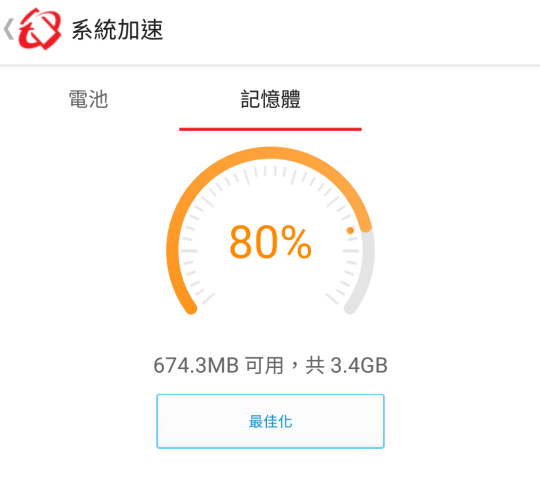
只有這樣嗎?
其實還有別的,下面就舉些例子介紹:
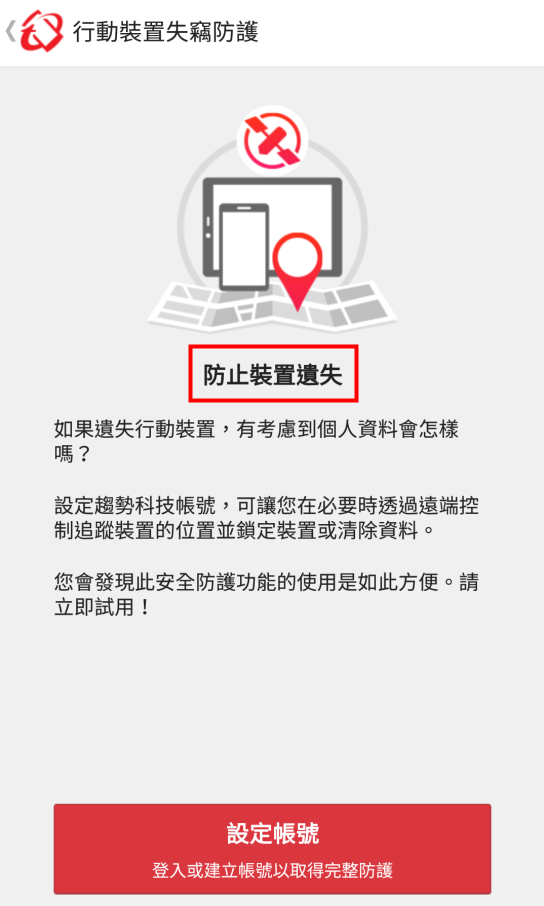
想起手機裡面有一堆:
一、 不少的個資。
二、 不想讓人看到的照片。
三、 別人可以看到你的電子郵件,甚至寄出信。
四、 登入你的Facebook!
五、 用你的通訊軟體,例如:Line。
六、 將你在照片全刪。
……
在現在手機已是人手一支的時代;在大家過度依賴手機的現代,我們可曾想過,手機遺失,是件很可怕的事。
這樣的功能,你會不會想試用呢?
那就來試用吧!
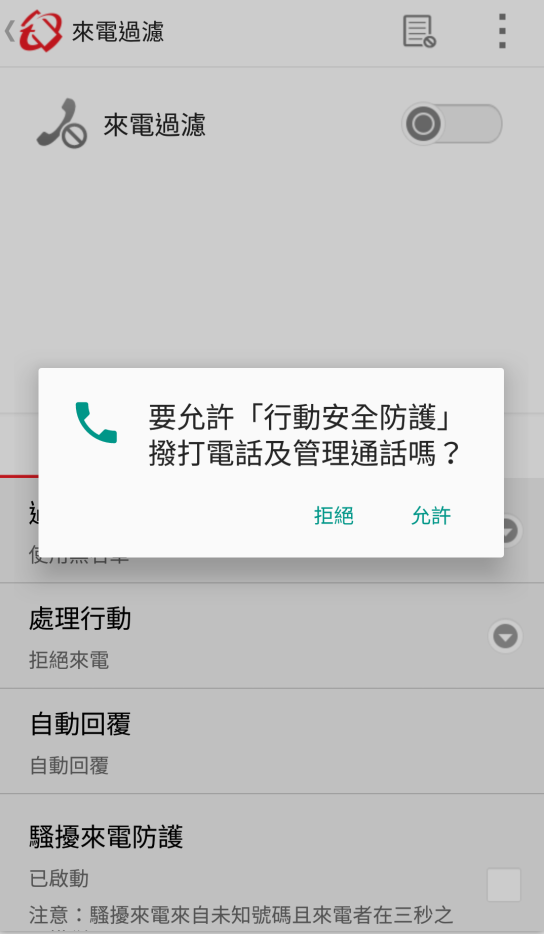
是不是大家都有騷擾電話。
經常你不知如何去處理它。
現在,趨勢科技的行動安全防護也加上了這個功能。
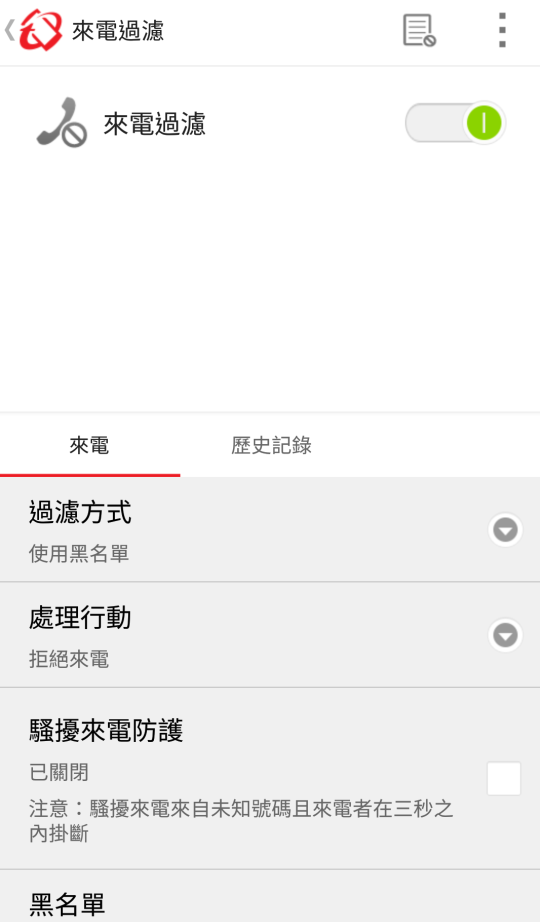
按下「允許」後,你可以做的事很多,例如:
一、 使用黑名單過濾。
二、 設定黑名單。
三、 騷擾電話來自未知號碼,且來電者在三秒之內掛斷。
之前我也遇過這樣的情況,響了一下,然後就掛斷,徒增你的困擾!
四、 核可的清單。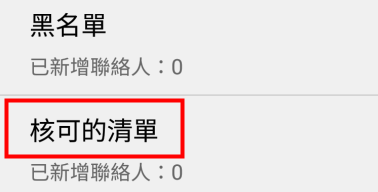
五、 歷史記錄。
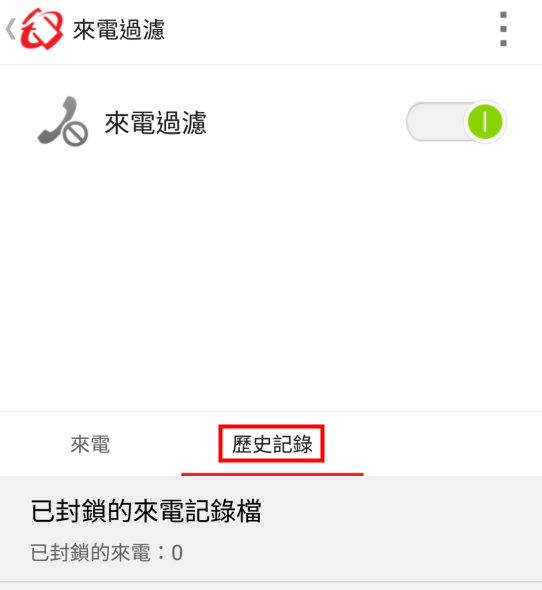
透過歷史記錄,你可以輕鬆管理名單,要加入黑名單、核可的清單都很容易!
貮拾、 什麼情況下我們要用到防毒軟體?
試想:
(一)走馬路要注意避免出車禍;上網路當然也要避免中毒。
(二)人生要買保險;你的上網工具當然也要買保險(防毒軟體)。
(三)從每天早上起床到晚上睡覺,你可曾想過,你幾乎每天都離不開網路。
(四)中毒不只是資料上的損失;還可能是你個資完全曝光!
這麼多年來,看過太多的電腦中毒。中毒時,解毒總是遙不可及,預防發生比發生時解決重要太多。
有些檔案中毒後難以挽回;
一般人都沒有備份的習慣;
上網已成為現代人的顯學;
上網已經不再侷限於電腦;
電子化與無紙化已是趨勢……
什麼情境下需要防毒軟體?恐怕答案是你不能沒有防毒軟體!
貮拾壹、 PC-cillin 2017有何優勢?
PC-cillin 2017的優勢,我將它分為「跨平臺」與「跨功能」兩方面來說明。
一、 跨平臺的防毒軟體:
PC-cillin 2017不只是能用於Windows電腦而已。
它能安裝在:
(一) Windows電腦。
(二) Mac電腦。
(三) Android手機、平板。
(四) iOS手機、平板。
這些裝置其實已經涵蓋了現在最流行、最常用的所有裝置,所以原則上你所有的裝置都能受趨勢的軟體保護。
所以PC-cillin 2017的第一個優勢是它是全方位的防毒軟體!
二、 跨功能的防毒軟體:
(一) 防毒功能
(二) 優化效能
(三) 管理密碼
(四) 保護隱私
(五) 安全網購
(六) 兒童上網
(七) 安全網址
除了這兩個向度,PC-cillin 2017還有以下的優點:
三、 人性化的操作、安裝與介面:
在測試PC-cillin 2017的過程中,很多事都可以發現它設計時的人性化。
例如:
(一) 在下載完程式後,它會自動開始執行安裝,你不用再去找下載的檔案資料夾,然後再執行安裝。
(二) 安裝時自動檢查系統上有沒有什麼問題,然後主動給建議。
(三) 遇到不相容的軟體,主動開啟移除,你不用再去設定→系統→應用程式與功能,找出軟體,然後再移除。
(四) 移除完成後,一般都需要重新開機,你只要照建議按一下「立即重新啟動」,PC-cillin 2017會自動重新開機,然後又再重新啟動安裝程式,你也不需要再自己去重新啟動安裝程式。
(五) PC-cillin 2017註冊時電腦名稱會自動抓取,除非你還想修改,不然就用這個名稱即可,你不用再去思考用什麼名稱好?或者想電腦的名稱命名在何處?
(六) 保護您抵禦勒索軟體,不用擔心不知道去哪裡設定,會在安裝完後立刻帶著您設定,而且只要3步驟就能完成。
(七) 在使用介面上,常使用的功能圖示很大,而且會置放在中間,例如「電腦健檢」,少使用的功能圖示就會設計得比較小,例如「設定」。
四、 防毒功能屢獲肯定:
趨勢科技PC-cillin雲端版榮獲AV-TEST年度防護力、效能「頂尖產品」雙認證(AV-TEST防毒軟體報告,2016年4月);AV-Comparatives惡意威脅防護力No.1(AV-Comparatives防毒軟體真實環境測試年度報告,2015年8月~2016年6月)。
五、 安全與速度兼備:
在系統資源占用(速度)篇,我測試了PC-cillin 2017對系統資源的使用狀況,包括CPU使用率、記憶體使用量等。
另外,還有質的描述。
在如此強大的安全功能下,可以用這麼少的系統資源,讓人敬佩!
六、 不只是防毒軟體!
PC-cillin 2017在防毒的功能已經很強悍!但問題是它可不是只是個防毒軟體而已,它還有:
(一) 電腦優化,加速電腦並修補漏洞。
(二) 對現在大家最迷的「社群網路」提供防護,讓你多一份安心!
(三) 檔案強制刪除,你再也不用擔心別人還原了!
(四) 管理密碼。
(五) 檔案保險箱,防止他人查看你的機密資料。
(六) 家長防護,封鎖有色情、暴力內容的網站與影像,而且還能管理小孩可以使用的軟體。
貮拾貮、心得與感想:
在去年,當我第一次遇到勒索病毒,雖然我知道勒索病毒是什麼,但是其實一直都沒想過,它就出現在我身邊。
當我面對勒索病毒時,我那時真的很想知道,是不是有個軟體,可以預防這種悲劇的產生。
今年,我對這件事,依然記憶猶深!
這期間,我其實不曾完全放棄,也找到了一個宣稱可以防勒索病毒的軟體,也一直有用它。
但是直到我遇到了PC-cillin 2017,在試用與比較的過程中,可以發現PC-cillin 2017跟我另外找到的那個軟體,有著極大的不同,我將它們比較整理如下:
一、 在勒索病毒的對抗上,PC-cillin 2017顯然下了比較大的工夫:
從一開始,PC-cillin 2017就會有專門的設定,針對勒索病毒;但另一個軟體並沒有!
在軟體的試用過程中,一直都能發現PC-cillin 2017有努力在勒索病毒上,也有專業的處理方式;但另一個軟體則是連一點蹤跡也沒有(除了網站上說它可以防勒索病毒,但在軟體實際使用上,卻看不到做了什麼)。
二、 PC-cillin 2017的問題少很多:
也許是因為另一個軟體是免費軟體吧!
或許也不能怪它,但是使用上的問題,卻也造成困擾!
例如:
(一)它雖然說是要保護首頁,但是跳出視窗讓你確定時,卻是有意設定成某特定網站為首頁。
(二)曾經在沒有通知的情況下,增加了不明的圖示在桌面。
但PC-cillin 2017卻是完全讓你覺得很安心的,不會有這些困擾。
三、 對使用者的干擾上,PC-cillin 2017明顯少很多:
雖然是為了增加功能,但經常的跳窗也造成某些干擾,這在某些軟體上會發生,而那個安全軟體也發生了。
不過這種現象就沒在PC-cillin 2017上出現。
你在使用兩個軟體後,你會明顯覺得PC-cillin 2017是乾淨而無干擾的。
四、 系統的使用率,PC-cillin 2017表現優秀,值得為趨勢的團隊喝彩:
在軟體運作的過程中,我可以一直看到PC-cillin 2017的CPU使用率一直都是在「0%」,不要覺得不可思議,請看: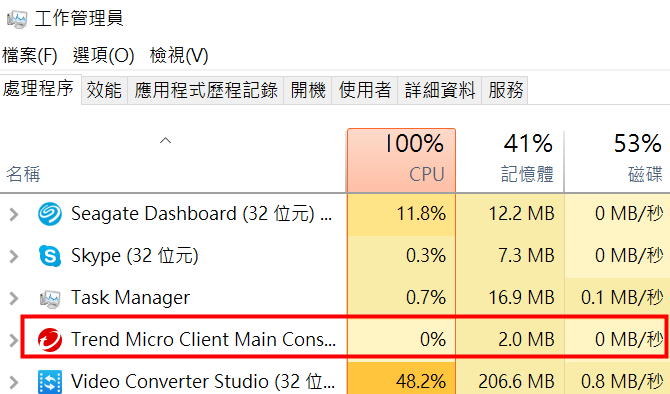
記憶體才用了2MB;相對於別的軟體,看得出PC-cillin 2017的團隊是真的有用心過!
試用的過程中,感受到它有著不少的優勢,這是目前其他的防毒軟體較難取代的。
如果你有防毒軟體的需求,也許你真的應該考慮去下載來試用看看,試用是免費的,試用滿意了,再付費購買。
要知道,資料安全是無價的,很多資料出事,往往都無法挽救!
希望這篇文章與試用,可以增加你對勒索病毒及PC-cillin 2017的認識,這是我最期盼的!
最後,就用三句話當結語:
原來我們也能「防勒索」;
原來防勒索「不是不可能」;
原來防毒軟體能這麼「全面」!
謝謝大家!
這篇文章同時公布在:
一、 Facebook
二、 痞客邦
三、 QQ空間
四、 Google+
五、 推特
六、 隨意窩
七、 騰訊微博